Lenovo ThinkCentre 3656, ThinkCentre 7061, ThinkCentre 7090, ThinkCentre 9353, ThinkCentre 9421 User guide [sk]
...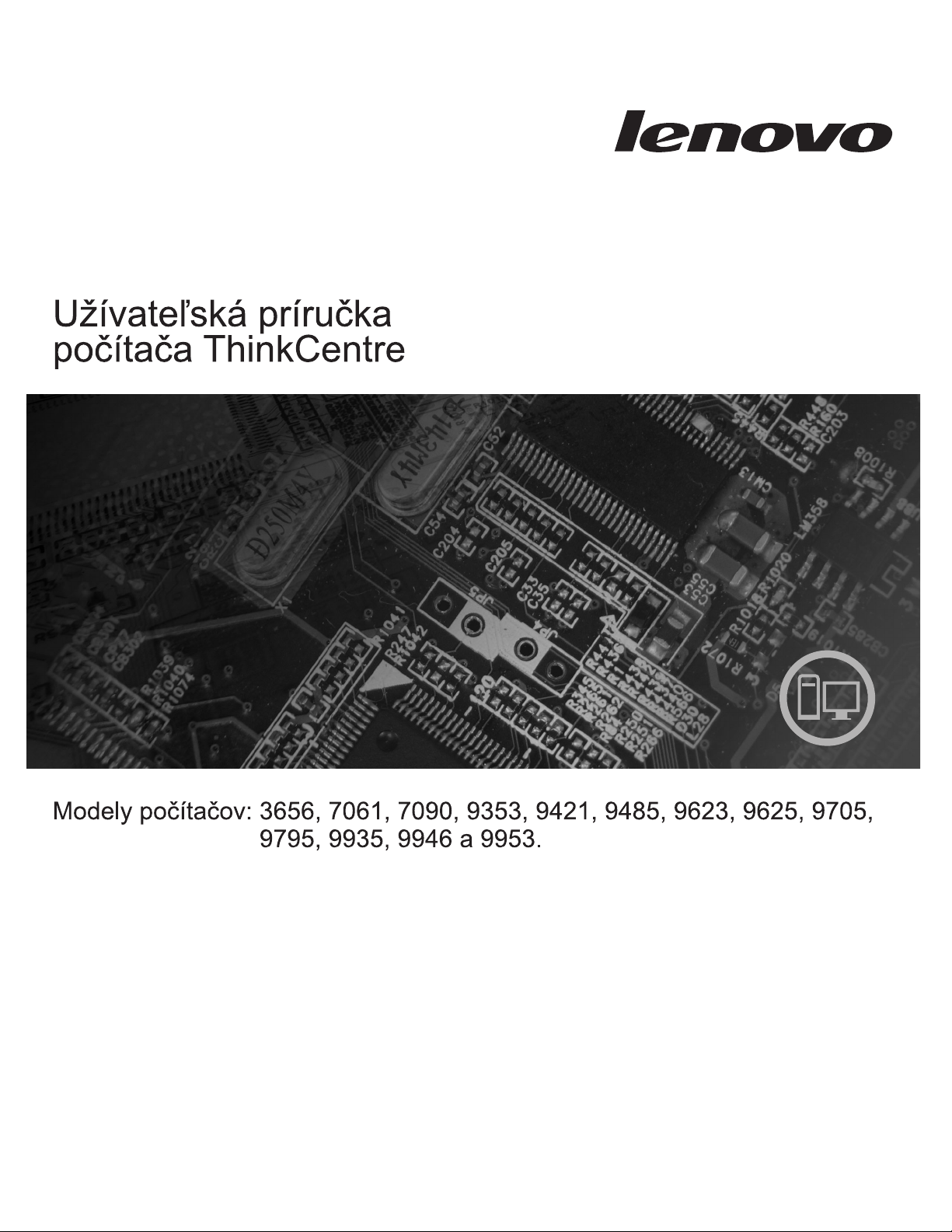
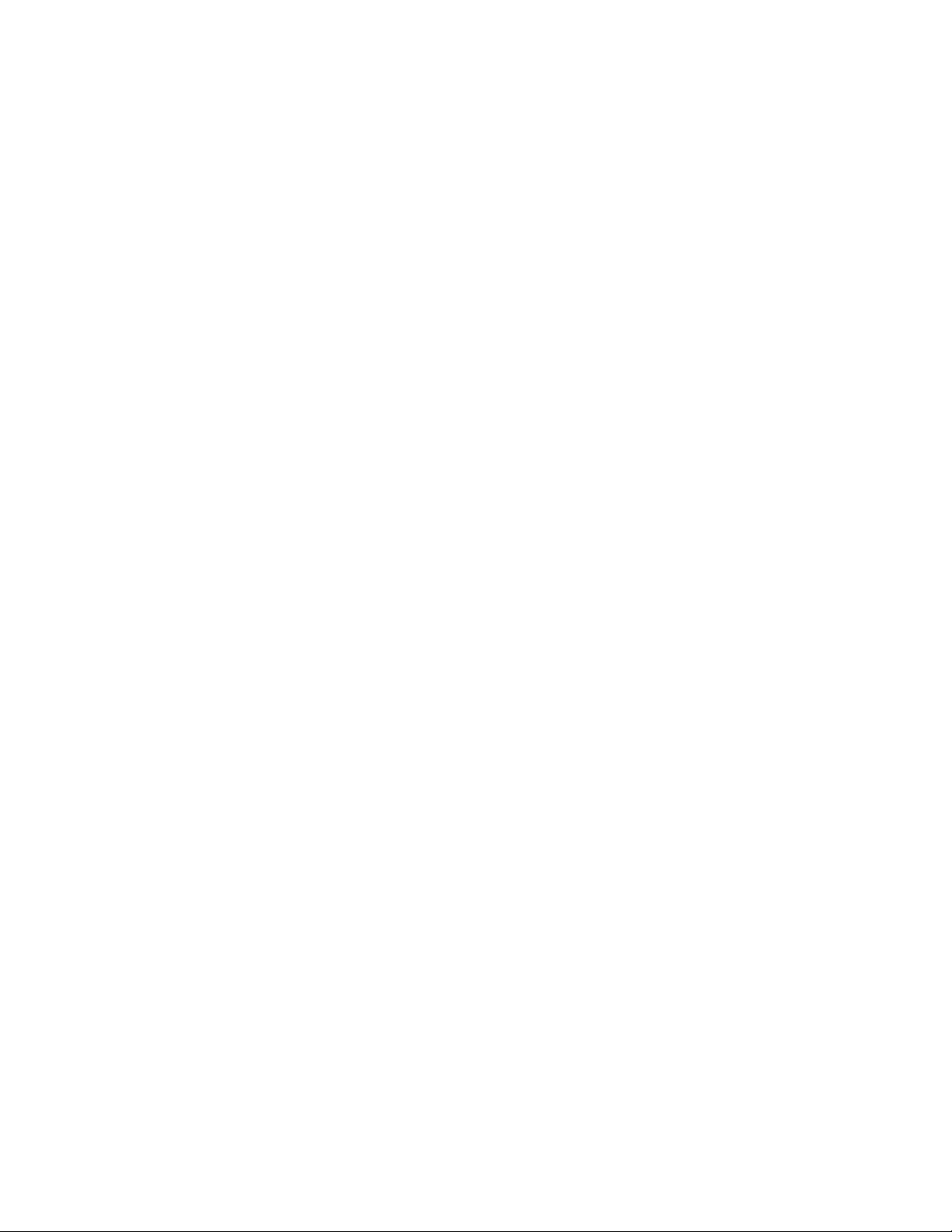
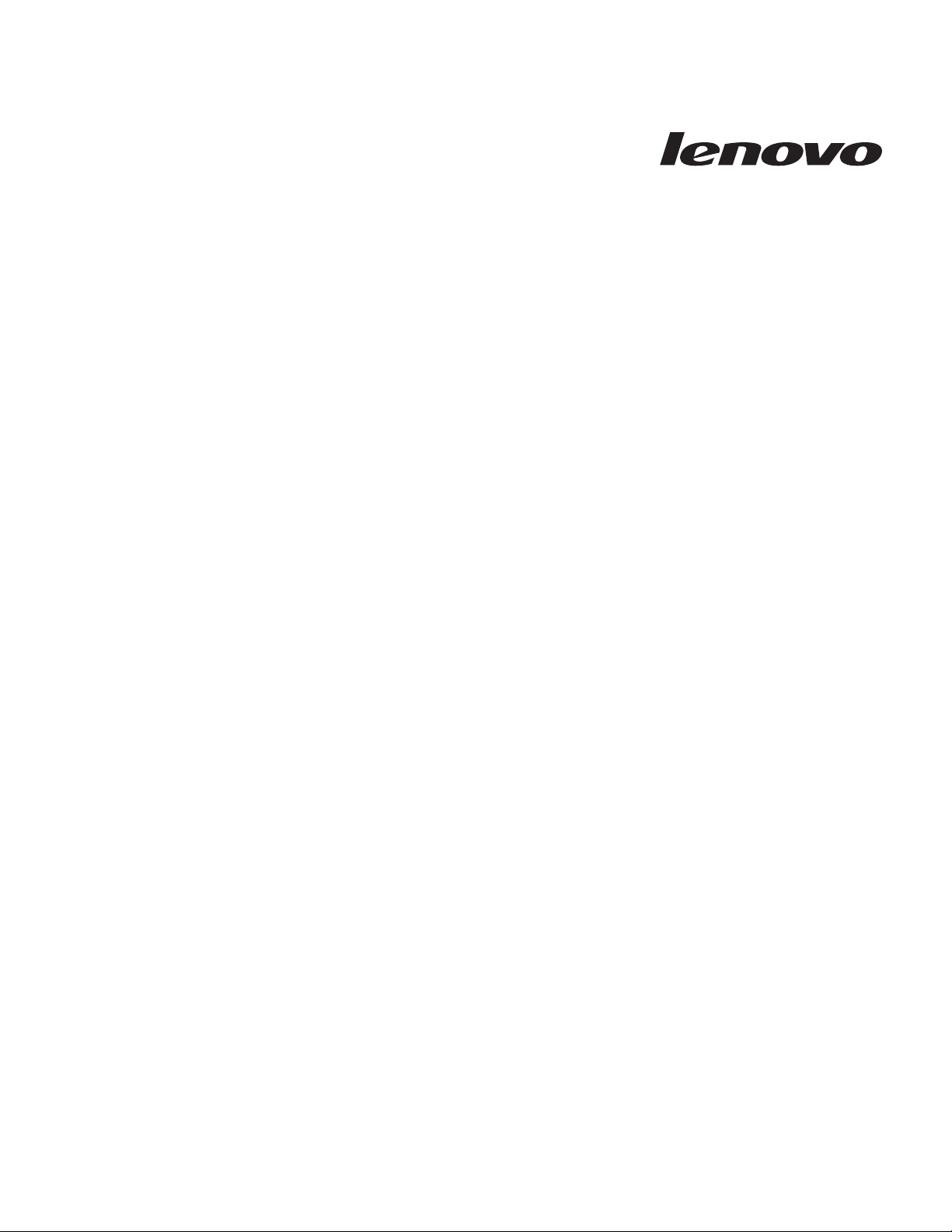
Užívateľská príručka
ThinkCentre
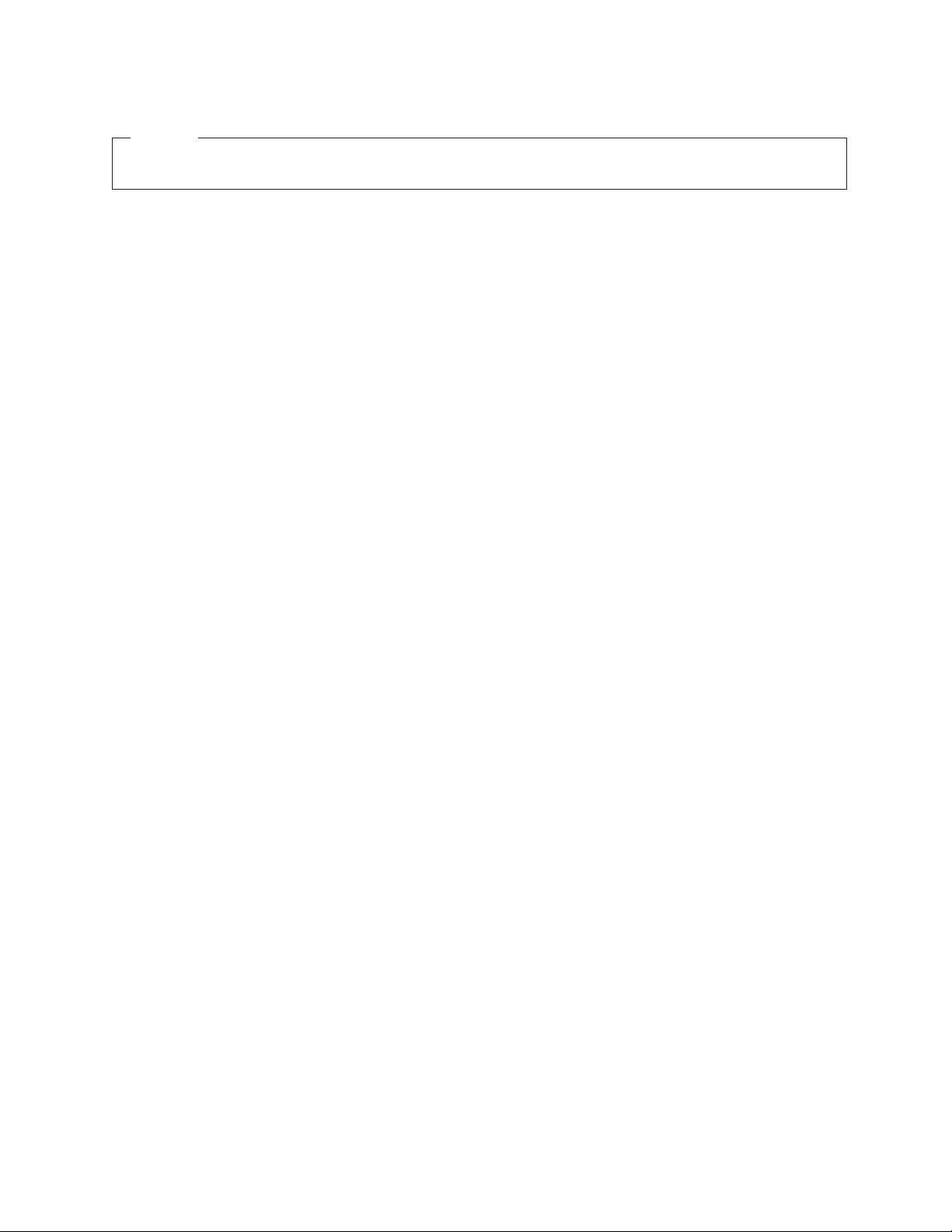
Poznámka
Pred použitím týchto informácií a produktu, ktorý podporujú, si prečítajte Príručku o bezpečnosti a zárukách ThinkCentre a informácie v
časti “Vyhlásenia”, na strane 79.
Prvé vydanie (December 2008)
© Copyright Lenovo 2008.
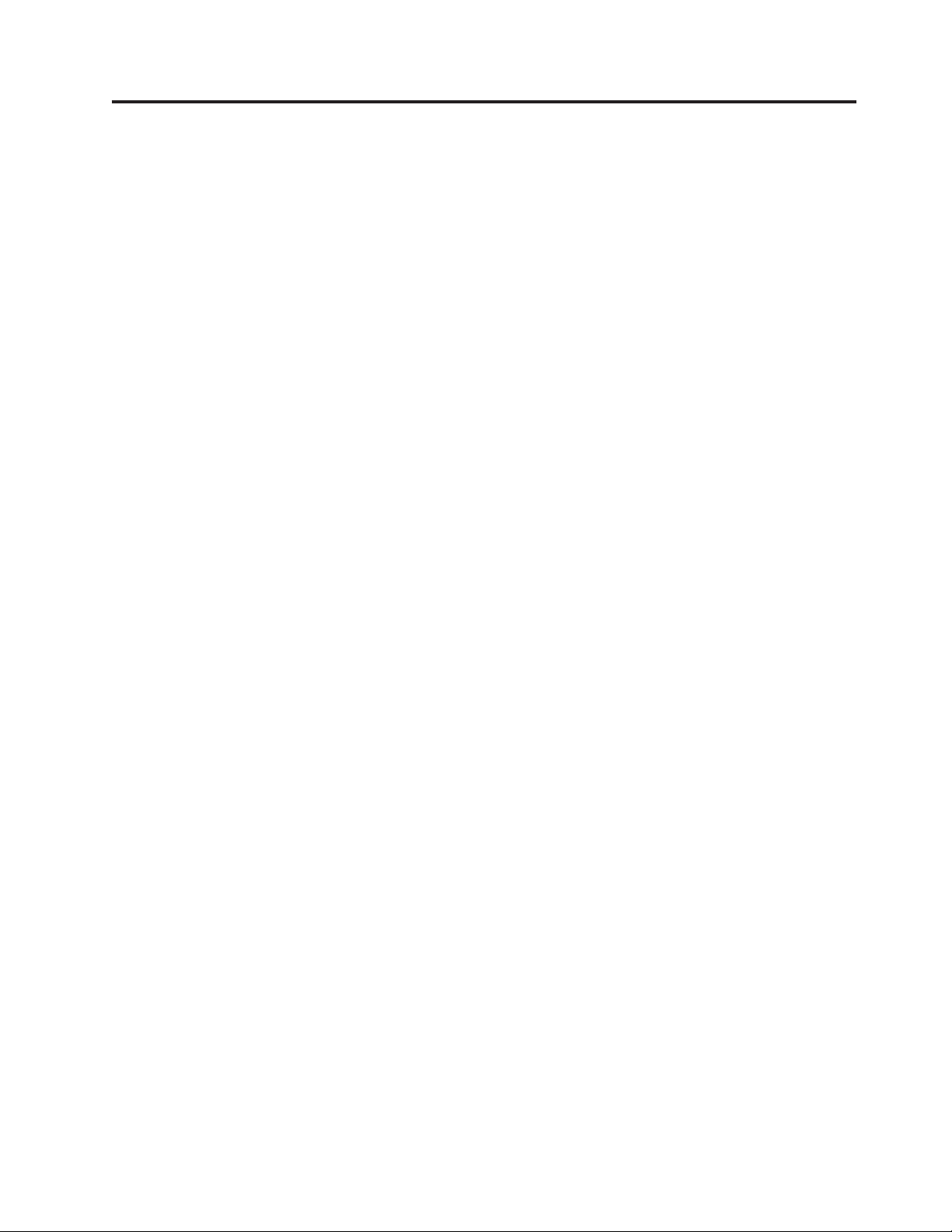
Obsah
Dôležité bezpečnostné informácie . . .v
Kapitola 1. Prehľad produktu . . . . . .1
Vlastnosti . . . . . . . . . . . . . . . .1
Špecifikácie . . . . . . . . . . . . . . .4
Prehľad softvéru . . . . . . . . . . . . . .5
Softvér poskytnutý s vaším operačným systémom
Windows . . . . . . . . . . . . . . .5
Antivírusový softvér . . . . . . . . . . .6
Umiestnenia . . . . . . . . . . . . . . .7
Umiestnenie ovládacích prvkov a konektorov na prednej
strane počítača . . . . . . . . . . . . .7
Umiestnenie konektorov na zadnej strane počítača . .8
Umiestnenie komponentov . . . . . . . . .10
Identifikovanie dielcov na systémovej doske . . . .11
Kapitola 2. Inštalácia voliteľných
komponentov a výmena hardvéru . . .13
Zaobchádzanie so zariadeniami citlivými na statickú
elektrinu . . . . . . . . . . . . . . . .13
Inštalácia voliteľných komponentov a výmena hardvéru . .13
Inštalácia externých voliteľných komponentov . . .13
Odstránenie krytu počítača . . . . . . . . .14
Odstránenie a inštalácia predného panelu . . . . .16
Inštalácia interných voliteľných komponentov . . .17
Výmena batérie . . . . . . . . . . . .29
Výmena jednotky napájania . . . . . . . . .30
Výmena chladiča a ventilátora . . . . . . . .31
Výmena primárnej jednotky pevného disku . . . .33
Výmena sekundárnej jednotky pevného disku . . .36
Výmena optickej jednotky . . . . . . . . .39
Výmena disketovej jednotky alebo čítačky kariet . . .41
Výmena jednotky predného ventilátora . . . . .43
Výmena jednotky zadného ventilátora . . . . . .44
Výmena prednej jednotky audia a USB . . . . .46
Výmena interného reproduktora . . . . . . . .47
Výmena klávesnice . . . . . . . . . . .49
Výmena myši . . . . . . . . . . . . .50
Dokončenie výmeny dielcov . . . . . . . . .50
Inštalácia bezpečnostných komponentov . . . . . .51
Integrovaný káblový zámok . . . . . . . . .52
Visiaci zámok . . . . . . . . . . . . .53
Ochrana heslom . . . . . . . . . . . .53
Vymazanie stratených alebo zabudnutých hesiel
(vymazanie CMOS) . . . . . . . . . . .53
Kapitola 3. Informácie o obnove . . . .55
Vytvorenie a používanie diskov Product Recovery . . .55
Vykonanie operácií zálohovania a obnovy . . . . . .56
Používanie pracovného priestoru Rescue and Recovery . .58
Vytvorenie a používanie záchranného média . . . . .59
Vytvorenie a používanie diskety Recovery Repair . . .59
Obnova alebo inštalácia ovládačov zariadení . . . . .60
Nastavenie záchranného zariadenia v postupnosti spustenia 61
Riešenie problémov s obnovou . . . . . . . . .61
Kapitola 4. Používanie programu Setup
Utility . . . . . . . . . . . . . . .63
Spustenie programu Setup Utility . . . . . . . .63
Zobrazenie a zmena nastavení . . . . . . . . .63
Používanie hesiel . . . . . . . . . . . . .63
Poznámky k heslám . . . . . . . . . . .64
Heslo užívateľa . . . . . . . . . . . . .64
Heslo administrátora . . . . . . . . . . .64
Nastavenie, zmena a vymazanie hesla . . . . . .64
Povolenie alebo zakázanie zariadenia . . . . . . .64
Výber spúšťacieho zariadenia . . . . . . . . .65
Výber dočasného spúšťacieho zariadenia . . . . .65
Výber alebo zmena postupnosti spúšťacích zariadení .66
Ukončenie programu Setup Utility . . . . . . . .66
Kapitola 5. Aktualizácia systémových
programov . . . . . . . . . . . . .67
Používanie systémových programov . . . . . . .67
Aktualizácia programu BIOS z diskety alebo CD-ROM . .67
Aktualizácia programu BIOS z operačného systému . . .68
Obnova po zlyhaní aktualizácie POST/BIOS . . . . .68
Kapitola 6. Odstraňovanie problémov a
diagnostika . . . . . . . . . . . . .69
Odstraňovanie bežných problémov . . . . . . . .69
Diagnostické programy . . . . . . . . . . .70
Lenovo System Toolbox . . . . . . . . . .71
PC-Doctor for Windows PE . . . . . . . . .71
PC-Doctor for DOS . . . . . . . . . . .71
Vyčistenie myši . . . . . . . . . . . . .73
Optická myš . . . . . . . . . . . . .73
Neoptická myš . . . . . . . . . . . . .73
Kapitola 7. Získavanie informácií,
pomoc a služby . . . . . . . . . . .75
Zdroje informácií . . . . . . . . . . . . .75
Zložka Online Books . . . . . . . . . . .75
ThinkVantage Productivity Center . . . . . . .75
Access Help . . . . . . . . . . . . .76
Bezpečnosť a záruka . . . . . . . . . . .76
Webová stránka spoločnosti Lenovo
(http://www.lenovo.com) . . . . . . . . . .76
Pomoc a servis . . . . . . . . . . . . . .77
Používanie dokumentácie a diagnostických programov 77
Volanie kvôli servisu . . . . . . . . . . .77
Používanie iných služieb . . . . . . . . . .78
Nákup ďalších služieb . . . . . . . . . . .78
Príloha. Vyhlásenia . . . . . . . . .79
Vyhlásenie o televíznom výstupe . . . . . . . .80
Ochranné známky . . . . . . . . . . . . .80
Index . . . . . . . . . . . . . . .81
© Copyright Lenovo 2008 iii
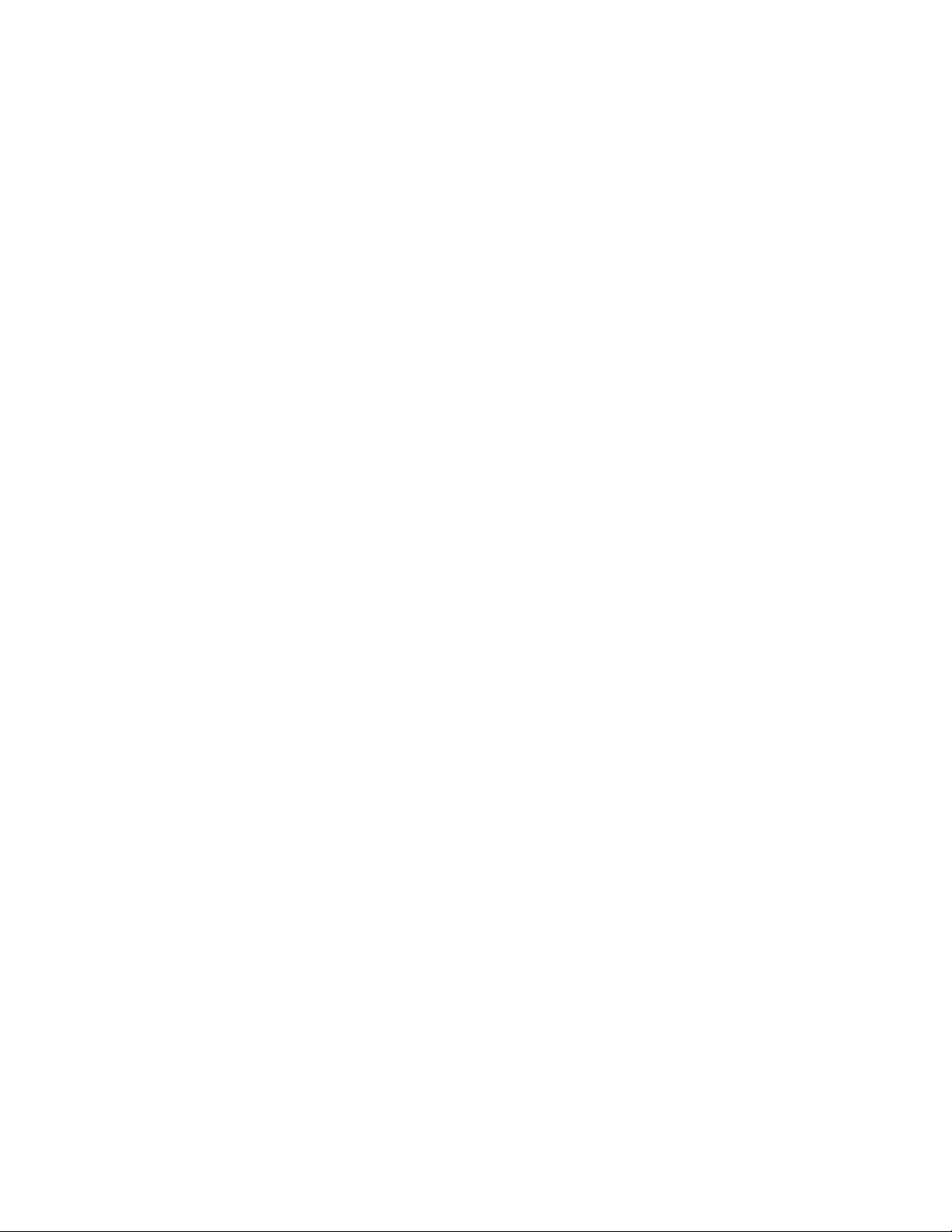
iv Užívateľská príručka
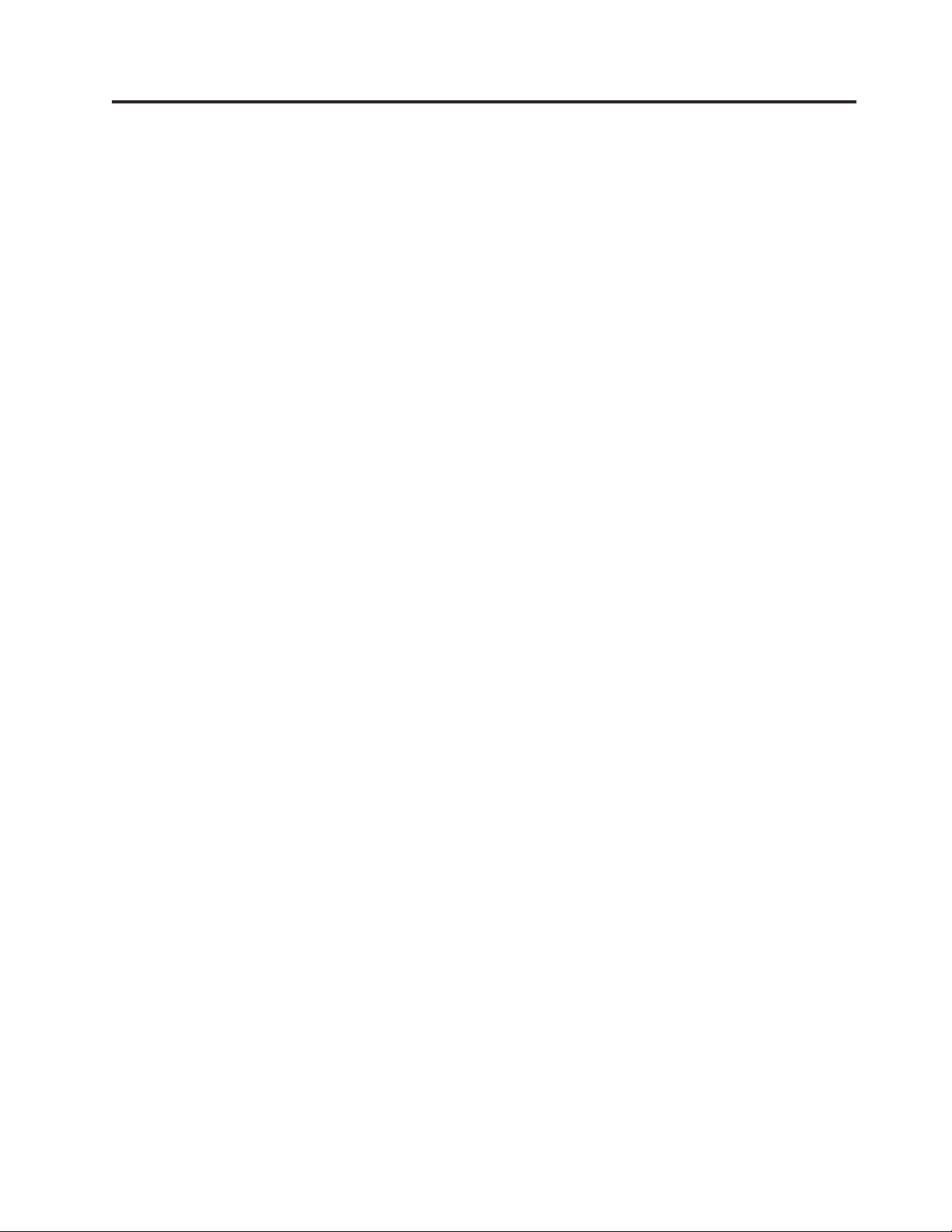
Dôležité bezpečnostné informácie
POZOR:
Predtým ako použijete túto príručku si prečítajte všetky súvisiace bezpečnostné
informácie pre tento produkt. Najnovšie bezpečnostné informácie nájdete v Príručke o
bezpečnosti a zárukách ThinkCentre, ktorá sa dodáva spolu s produktom. Pochopenie
týchto bezpečnostných informácií znižuje riziko zranenia osôb alebo poškodenia
produktu.
Ak už nemáte výtlačok Príručky o bezpečnosti a zárukách ThinkCentre, jej PDF verziu si
môžete stiahnuť na webovej stránke podpory Lenovo® Support:
http://www.lenovo.com/support
© Copyright Lenovo 2008 v
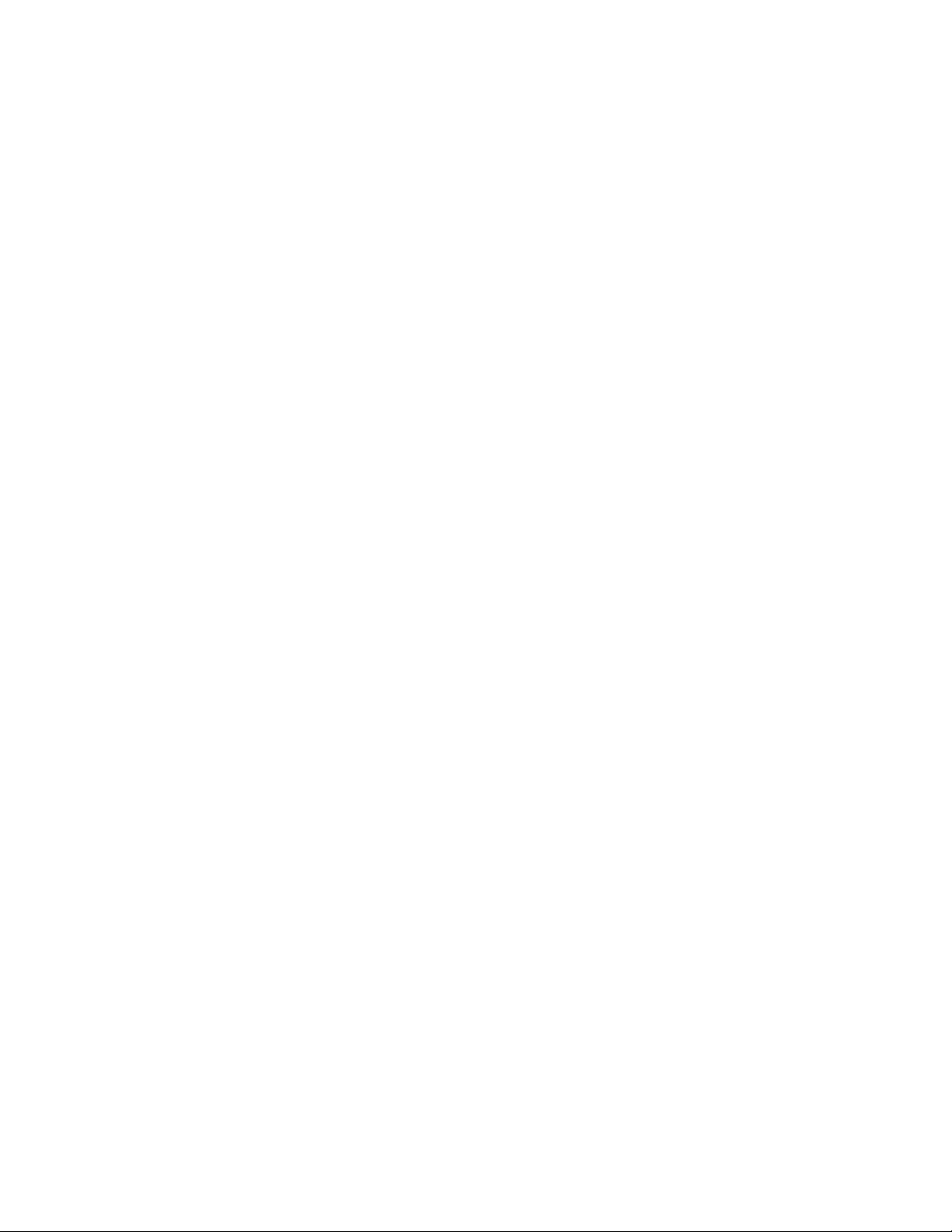
vi Užívateľská príručka
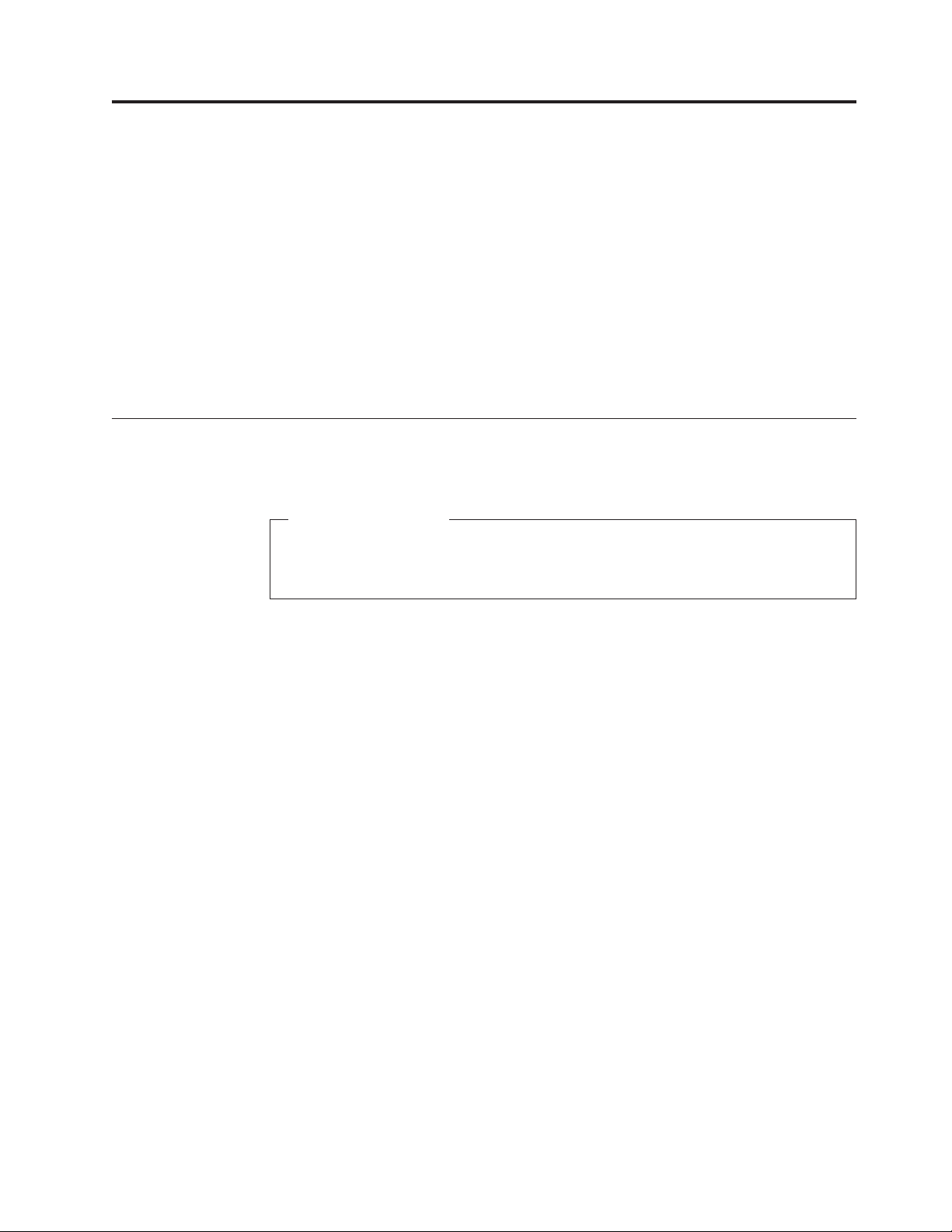
Kapitola 1. Prehľad produktu
Táto kapitola predstavuje príslušenstvo a komponenty dostupné pre váš počítač. Schopnosti
svojho počítača môžete vylepšiť pridaním pamäťových modulov, jednotiek alebo kariet
adaptérov. Pri inštalácii alebo výmene voliteľných komponentov používajte tento návod spolu
s návodom, ktorý sa dodáva s voliteľným komponentom.
Dôležité upozornenie: Predtým ako nainštalujete alebo vymeníte nejaký voliteľný
komponent, najprv si pozorne prečítajte “Dôležité bezpečnostné
informácie”. Tieto bezpečnostné opatrenia a pokyny vám pomôžu
pracovať bezpečne.
Vlastnosti
Poznámka:
Používajte len počítačové dielce od spoločnosti Lenovo.
Táto časť poskytuje prehľad o funkciách počítača a predinštalovanom softvéri.
Systémové informácie
Nasledujúce informácie pokrývajú množstvo modelov. Pre informácie o svojom
špecifickom modeli použite Setup Utility. Prečítajte si informácie v časti Kapitola 4,
“Používanie programu Setup Utility”, na strane 63.
Mikroprocesor
v AMD Athlon
v AMD Phenom
v AMD Sempron
™
™
™
v Interná pamäť cache (veľkosť závisí od modelu)
Pamäť
v Podporuje až štyri moduly DDR2 DIMM
(Double Data Rate 2 Dual Inline Memory Module)
v Pamäť Flash pre systémové programy (v závislosti od modelu)
Interné
jednotky
v Disketová jednotka alebo snímač kariet (v závislosti od modelu)
v Interný pevný disk SATA (Serial Advanced Technology Attachment)
v Optická jednotka (niektoré modely)
podsystém
Video
v Konektor integrovaného grafického radiča pre VGA (Video Graphics Array) a konektor
DVI (Digital Visual Interface) (podpora dvoch obrazoviek)
v Slot karty grafického adaptéra PCI Express x16 na systémovej doske
podsystém
Audio
v HD (High Definition) s Realtek ALC662
v Konektor pre mikrofón a konektor pre slúchadlá na prednom paneli
© Copyright Lenovo 2008 1
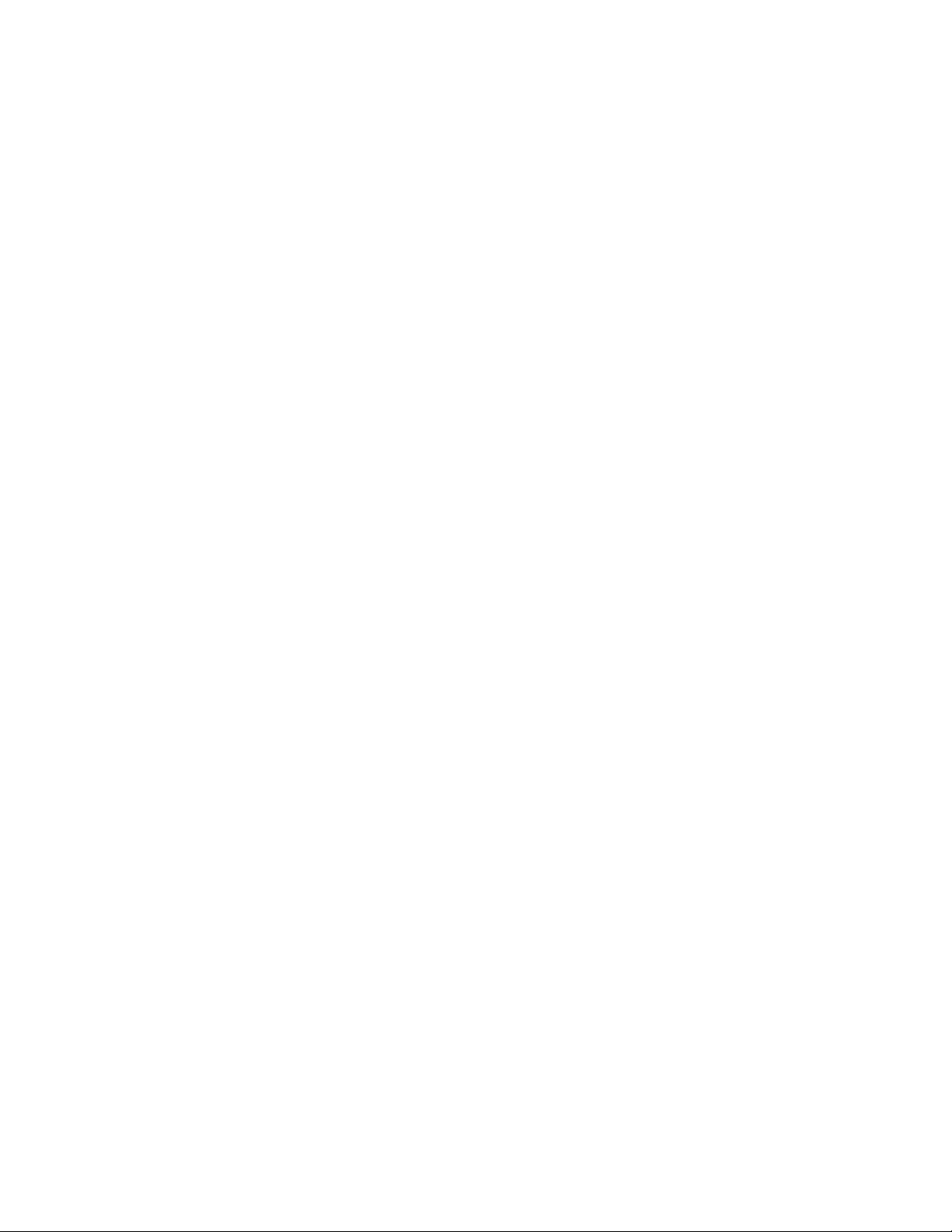
v Konektor audio line-in, konektor audio line-out a konektor pre mikrofón na zadnom paneli
v Mono interný reproduktor
Pripojiteľnosť
v 10/100/1000 Mbps integrovaný ethernetový radič
v Modem PCI (Peripheral Component Interconnect) V.90 Data/Fax (niektoré modely)
Funkcie
riadenia systému
v PXE (Preboot Execution Environment) a DHCP (Dynamic Host Configuration Protocol)
v Wake on LAN
®
v Wake on Ring (v programe Setup Utility sa pre externý modem táto funkcia nazýva Serial
Port Ring Detect)
v Vzdialená administrácia
v Automatické zapnutie pri spustení
v SM (System Management) BIOS a SM softvér
v Schopnosť ukladať výsledky POST (Power-On Self-Test) testov hardvéru
v ASF 2.0 (Alert Standard Format Specification)
Vstupno/výstupné
funkcie
v 25 kolíkový ECP (Extended Capabilities Port)/EPP (Extended Parallel Port)
v 9 kolíkový sériový port (niektoré modely)
v Osem USB (Universal Serial Bus) konektorov (dva na prednom paneli a šesť na zadnom
paneli)
v Štandardný konektor myši
v Štandardný konektor klávesnice
v Konektor ethernet
v Konektor VGA monitora
v Konektor DVI monitora
v Tri audio konektory (konektor audio line-in, konektor audio line-out a konektor pre
mikrofón) na zadnom paneli
v Dva audio konektory (konektor pre mikrofón a konektor pre slúchadlá) na prednom paneli
v Jeden externý konektor eSATA (Serial Advanced Technology Attachment) cez držiak PCI
(niektoré modely)
2 Užívateľská príručka
Rozširovanie
v Tri pozície jednotiek
v Dva 32 bitové sloty kariet PCI adaptéra
v Jeden slot karty adaptéra PCI Express x1
v Jeden slot karty grafického adaptéra PCI Express x16
Napájanie
v 280 wattový zdroj napájania s prepínačom automatického snímania výberu napätia
(niektoré modely)
v Automatické prepínanie vstupnej frekvencie 50/60 Hz
v Podpora ACPI (Advanced Configuration and Power Interface)
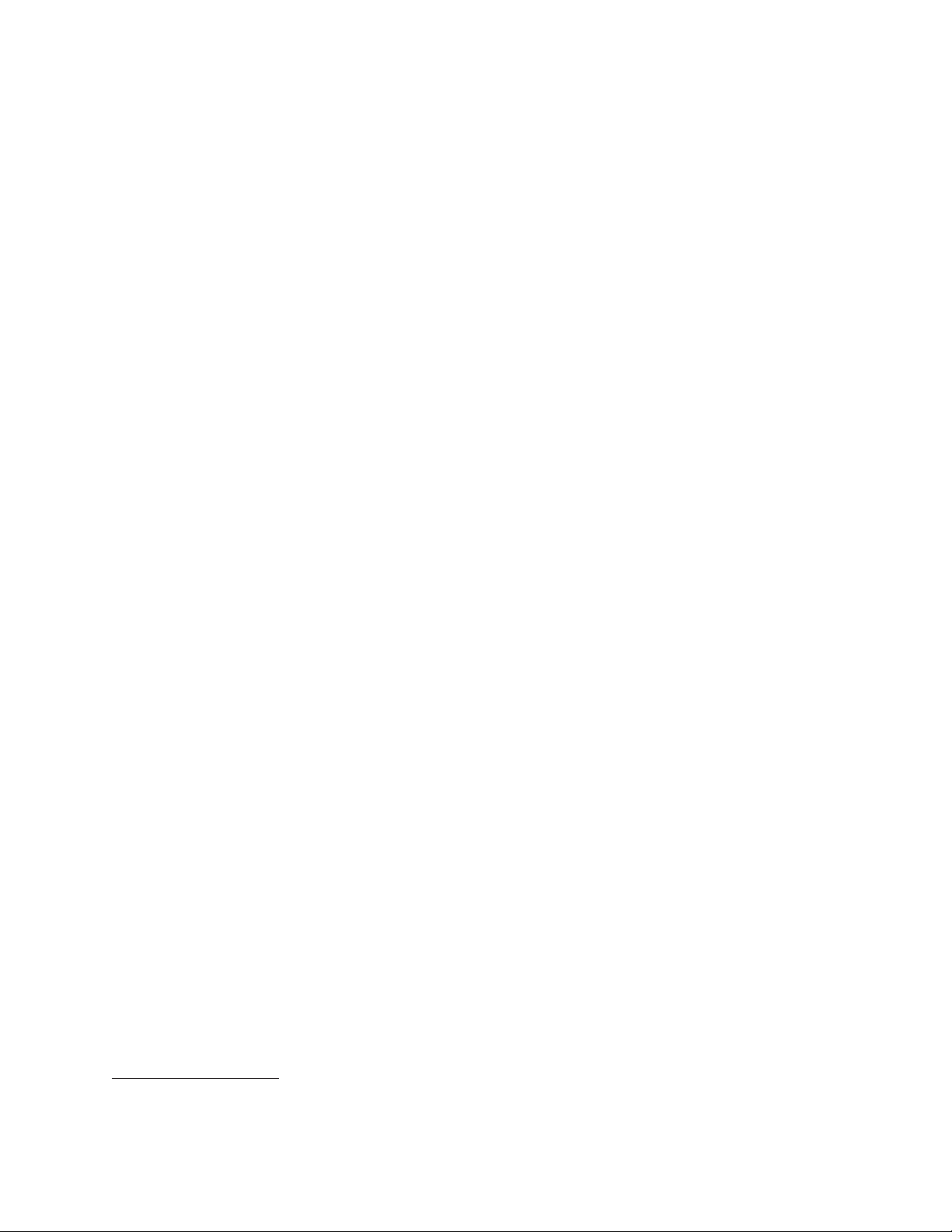
Zabezpečenie
v Heslá užívateľa a administrátora na prístup k programu BIOS
v Podpora pridania integrovaného káblového zámku (zámok Kensington)
v Klávesnica so snímačom odtlačkov prstov (niektoré modely, bližšie informácie nájdete v
programe ThinkVantage® Productivity Center)
v Prepínač prítomnosti krytu (prienik do systému) (niektoré modely)
v Riadenie postupnosti spustenia
v Spustenie bez disketovej jednotky, klávesnice alebo myši
v Režim spustenia bez obsluhy
v Riadenie I/O disketovej jednotky a jednotky pevného disku
v Riadenie I/O sériového a paralelného portu
Predinštalovaný
softvér
Váš počítač môže obsahovať predinštalovaný softvér. Konkrétne môže mať operačný systém,
ovládače zariadení na podporu zabudovaných funkcií a iné podporné programy.
Operačný systém, predinštalovaný
Microsoft® Windows Vista
®
Poznámka: Operačný systém Windows Vista nemusí byť dostupný alebo podporovaný vo
všetkých krajinách a regiónoch.
Operačné systémy certifikované alebo testované ohľadom kompatibility1 (závisí od typu
modelu)
v Microsoft Windows® XP
v Linux
®
1. Tu uvedené operačné systémy sú certifikované alebo testované ohľadom kompatibility v čase vydania tejto publikácie. Ďalšie operačné systémy
môžu byť označené spoločnosťou Lenovo ako kompatibilné s vaším počítačom po publikácii tejto brožúrky. Opravy a doplnenia tohto zoznamu
podliehajú zmenám. Ak chcete zistiť, či bol nejaký operačný systém certifikovaný alebo testovaný ohľadom kompatibility, pozrite si webovú
stránku predajcu operačného systému.
Kapitola 1. Prehľad produktu 3
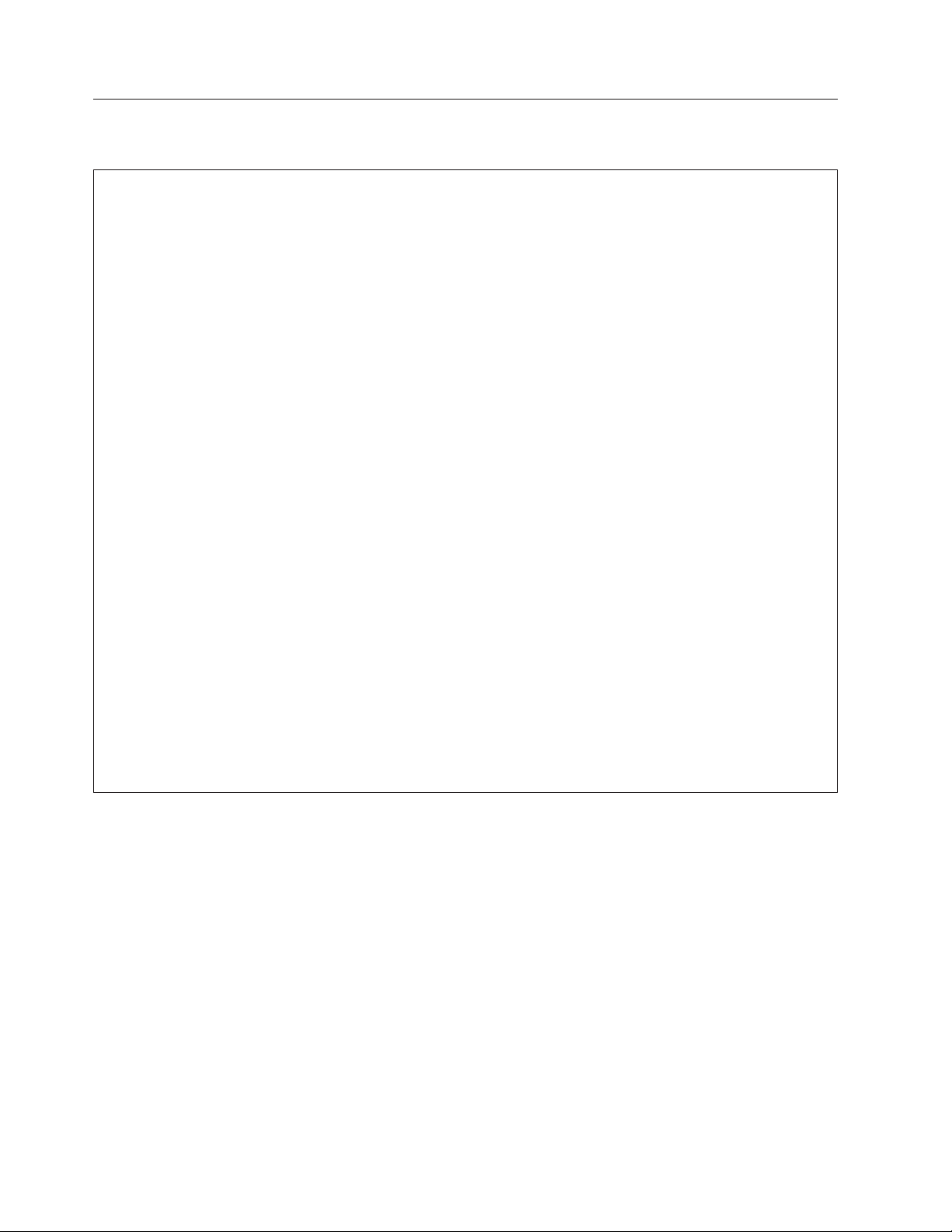
Špecifikácie
Táto časť uvádza zoznam fyzických špecifikácií vášho počítača.
Rozmery
Šírka: 175 mm (6,9 palca)
Výška: 402 mm (15,8 palca)
Hĺbka: 440 mm (17,3 palca)
Váha
Maximálna konfigurácia pri odoslaní: 11 kg (24 libier)
Prostredie
Vlhkosť:
Maximálna nadmorská výška:
Elektrický
Teplota vzduchu:
V prevádzke: 10° až 35°C (50° až 95°F)
Mimo prevádzku: -40° až 60°C (-40° až 140°F)
V prevádzke: 10% až 80% (10% za hodinu, bez kondenzácie)
Mimo prevádzku: 10% až 90% (10% za hodinu, bez kondenzácie)
V prevádzke: -15,2 až 3048 m (-50 až 10 000 stôp)
Mimo prevádzku: -15,2 až 10 668 m (-50 až 35 000 stôp)
vstup
Vstupné napätie:
Spodný rozsah:
Minimum: 100 V AC
Maximum: 127 V AC
Rozsah vstupnej frekvencie: 50/60 Hz
Nastavenie napäťového prepínača: 115 V AC
Horný rozsah:
Minimum: 200 V AC
Maximum: 240 V AC
Rozsah vstupnej frekvencie: 50/60 Hz
Nastavenie napäťového prepínača: 230 V AC
4 Užívateľská príručka
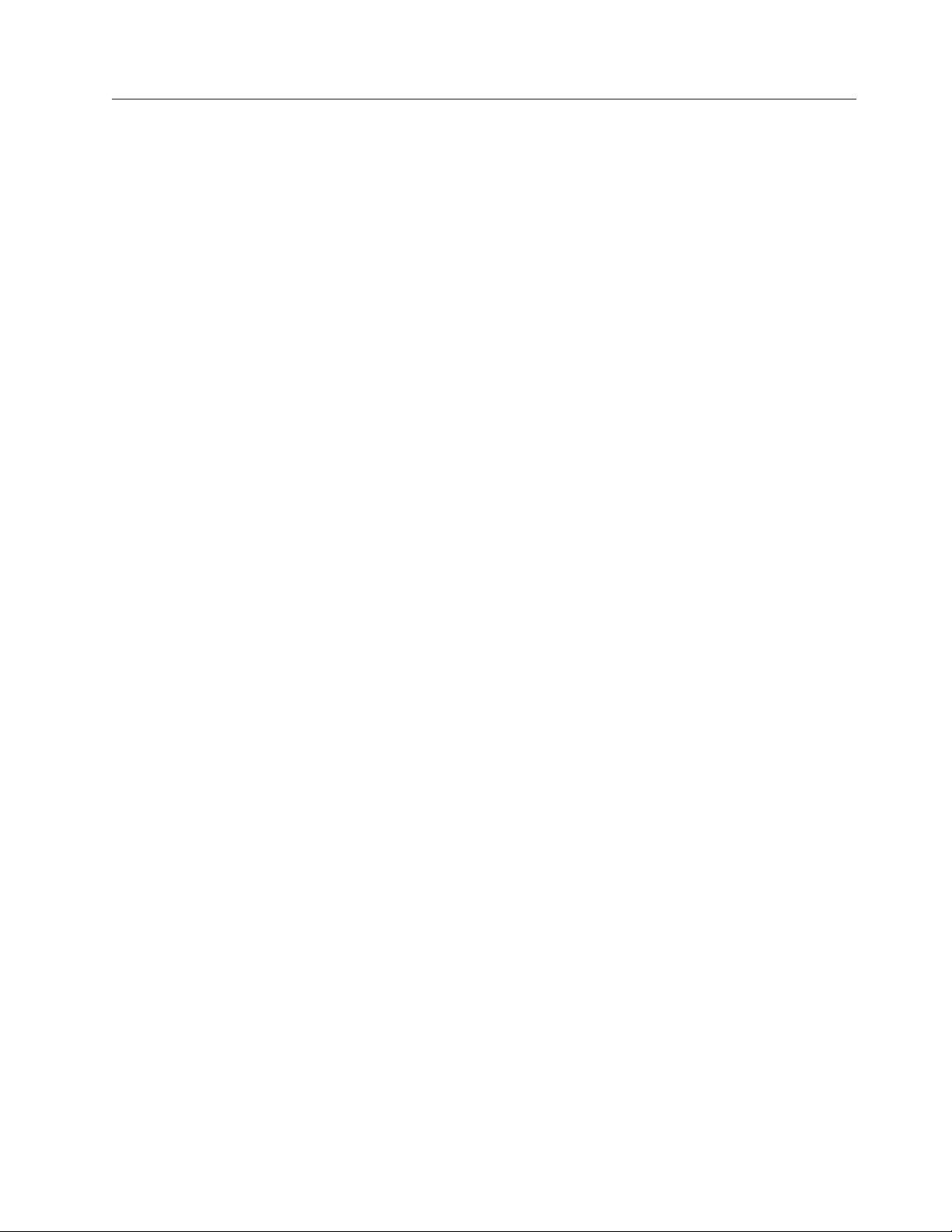
Prehľad softvéru
Počítač je vyrobený so zavedeným operačným systémom Windows Vista a niekoľkými
zavedenými aplikáciami.
Softvér poskytnutý s vaším operačným systémom Windows
Táto časť popisuje aplikácie systému Windows poskytnuté s vaším počítačom.
Softvér poskytnutý spoločnosťou Lenovo
Nasledujúce softvérové aplikácie poskytnuté spoločnosťou Lenovo vám pomôžu zlepšiť
produktivitu a znížiť náklady spojené s údržbou vášho počítača. Softvér poskytnutý s vaším
počítačom sa môže odlišovať v závislosti od typu modelu.
ThinkVantage Productivity Center: Program ThinkVantage Productivity Center vás
prevedie množstvom informácií a nástrojov, ktoré vám pomôžu nastaviť, porozumieť,
udržiavať a zlepšiť výkon vášho počítača.
ThinkVantage Rescue and Recovery: Program ThinkVantage Rescue and Recovery
®
(RnR) je riešenie obnovy údajov stlačením tlačidla obsahujúce sadu samoobnovovacích
nástrojov, ktoré vám pomôžu diagnostikovať problémy s počítačom, získať pomoc a rýchlo sa
zotaviť po havárii, aj vtedy, ak primárny operačný systém nemožno spustiť.
ThinkVantage Client Security Solution: Riešenie ThinkVantage Client Security Solution
(CSS) je dostupné v niektorých počítačoch Lenovo. Pomáha chrániť vaše informácie, vrátane
životne dôležitých bezpečnostných informácií ako sú heslá, šifrovacie kľúče a elektronické
splnomocnenia. Neautorizovaným užívateľom bráni pristúpiť k údajom.
ThinkVantage System Update: ThinkVantage System Update (TVSU) je softvérová
aplikácia, ktorá pomáha udržiavať softvér vo vašom systéme aktualizovaný - sťahuje a
inštaluje softvérové balíky (aplikácie TVT, ovládače zariadení, aktualizácie programu BIOS a
iné aplikácie z tretej strany). Softvér, ktorý by ste mali aktualizovať sú programy poskytnuté
spoločnosťou Lenovo, napríklad program Rescue and Recovery a program Productivity
Center.
Softvér snímača odtlačkov prstov: Integrovaný snímač odtlačkov prstov nachádzajúci sa
na niektorých klávesniciach umožňuje zaregistrovať váš odtlačok prstov a priradiť ho k heslu
zadávanému pri zapínaní, k heslu jednotky pevného disku a k heslu Windows. Autentifikácia
na základe odtlačkov prstov tak môže nahradiť heslá a povoliť jednoduchý a bezpečný prístup
užívateľa. Klávesnica so snímačom odtlačkov prstov je dostupná vo vybratých počítačoch,
prípadne ju možno kúpiť do počítačov, ktoré podporujú túto možnosť.
Lenovo System Toolbox
Diagnostický program Lenovo System Toolbox je predinštalovaný na jednotke pevného
disku. Tento diagnostický program funguje v operačnom systéme Windows. Diagnostikuje
problémy s hardvérom a hlási nastavenia riadené operačným systémom, ktoré môžu spôsobiť
zlyhania hardvéru. Bližšie informácie nájdete v časti “Lenovo System Toolbox” na strane 71.
PC-Doctor for Windows PE
Diagnostický program PC-Doctor for Windows PE je predinštalovaný na jednotke pevného
disku. V každom počítači Lenovo je súčasťou pracovného priestoru Rescue and Recovery.
Diagnostikuje problémy s hardvérom a hlási nastavenia riadené operačným systémom, ktoré
môžu spôsobiť zlyhania hardvéru. PC-Doctor for Windows PE použite, ak neviete spustiť
operačný systém Windows alebo ak program Lenovo System Toolbox nedokázal izolovať
možný problém. Bližšie informácie nájdete v časti “PC-Doctor for Windows PE” na strane
71.
Kapitola 1. Prehľad produktu 5
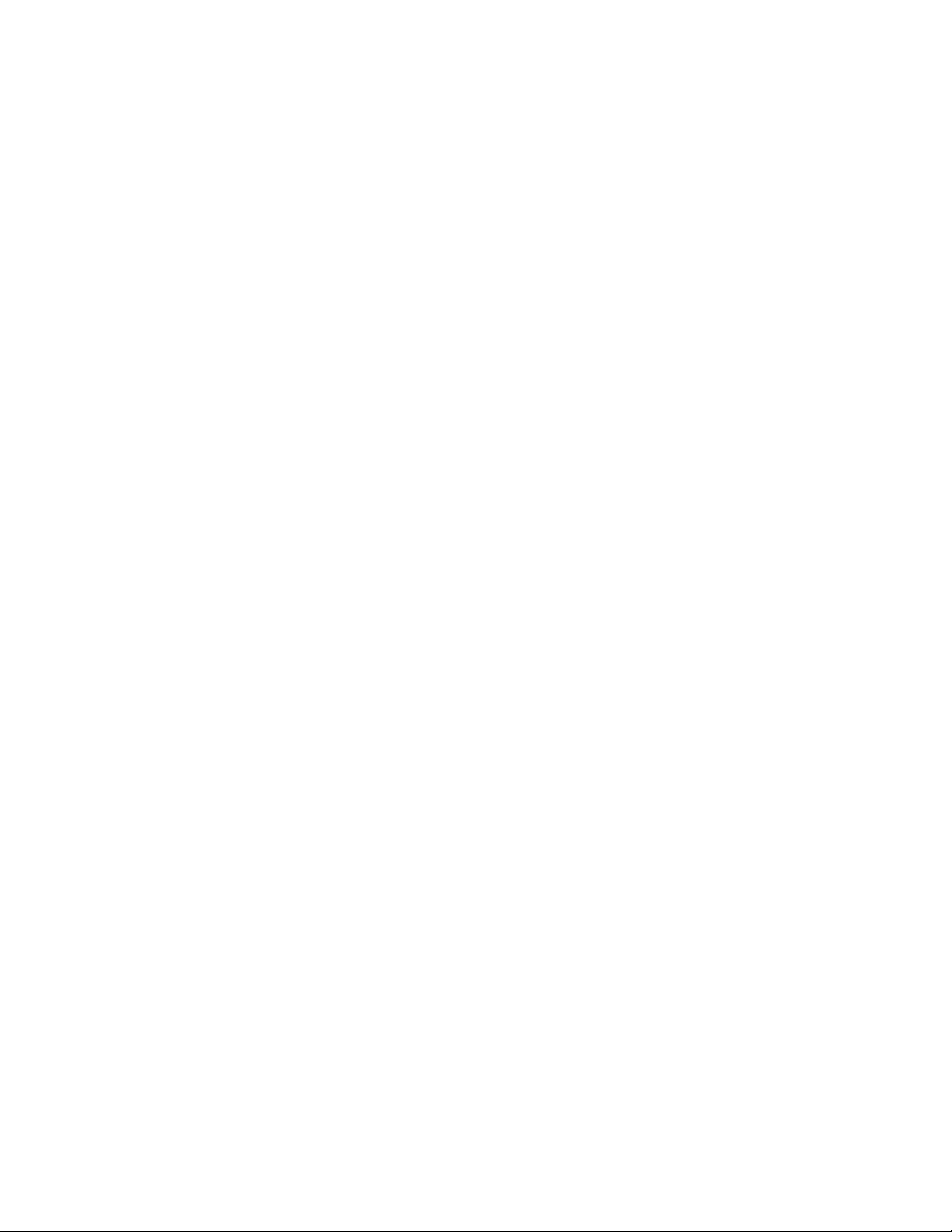
Adobe Reader
Adobe Reader je nástroj, ktorý sa používa na zobrazenie, tlač a vyhľadanie dokumentov PDF.
Bližšie informácie o prístupe k online publikáciám a webovej stránke Lenovo nájdete v
“Zložka Online Books” na strane 75.
Antivírusový softvér
Váš počítač je dodaný s antivírusovým softvérom, ktorý môžete použiť na zistenie a
elimináciu vírusov. Lenovo poskytuje plnú verziu antivírusového softvéru na jednotke
pevného disku na 30 dní zadarmo. Po 30 dňoch musíte obnoviť licenciu, aby ste mohli naďalej
dostávať aktualizácie antivírusového programu.
Bližšie informácie o aktualizácii svojho antivírusového softvéru nájdete v online pomocnom
systéme Access Help. Pokyny na to ako otvoriť online pomocný systém nájdete v časti
“Access Help” na strane 76.
6 Užívateľská príručka
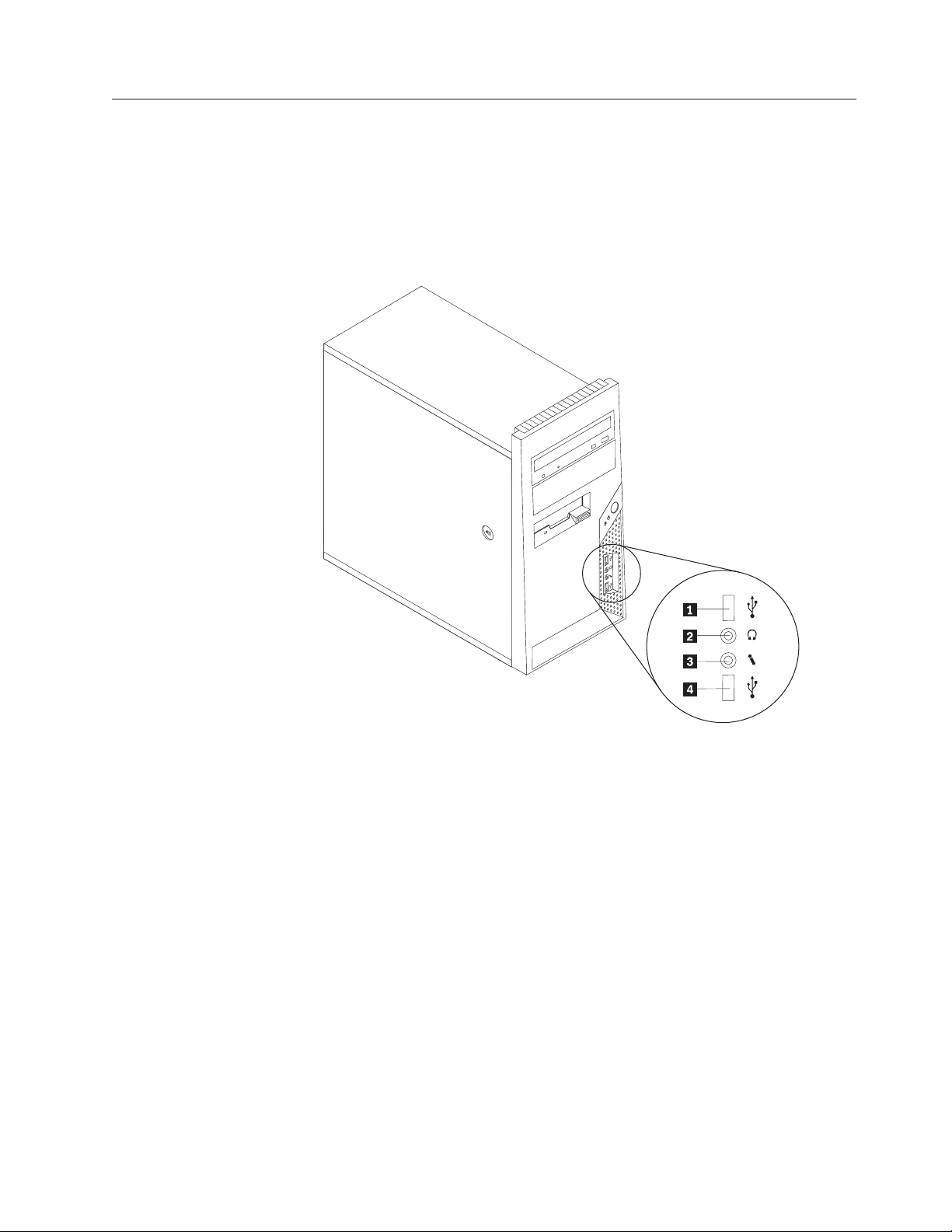
Umiestnenia
Umiestnenie ovládacích prvkov a konektorov na prednej strane počítača
Obrázok 1 zobrazuje umiestnenie konektorov a ovládacích prvkov v prednej časti počítača.
Poznámka: Nie všetky modely počítačov majú nasledujúce riadiace prvky a konektory.
Obrázok 1. Umiestnenie predných riadiacich prvkov a konektorov
1 Konektor USB 3 Konektor mikrofónu
2 Konektor slúchadla 4 Konektor USB
Kapitola 1. Prehľad produktu 7
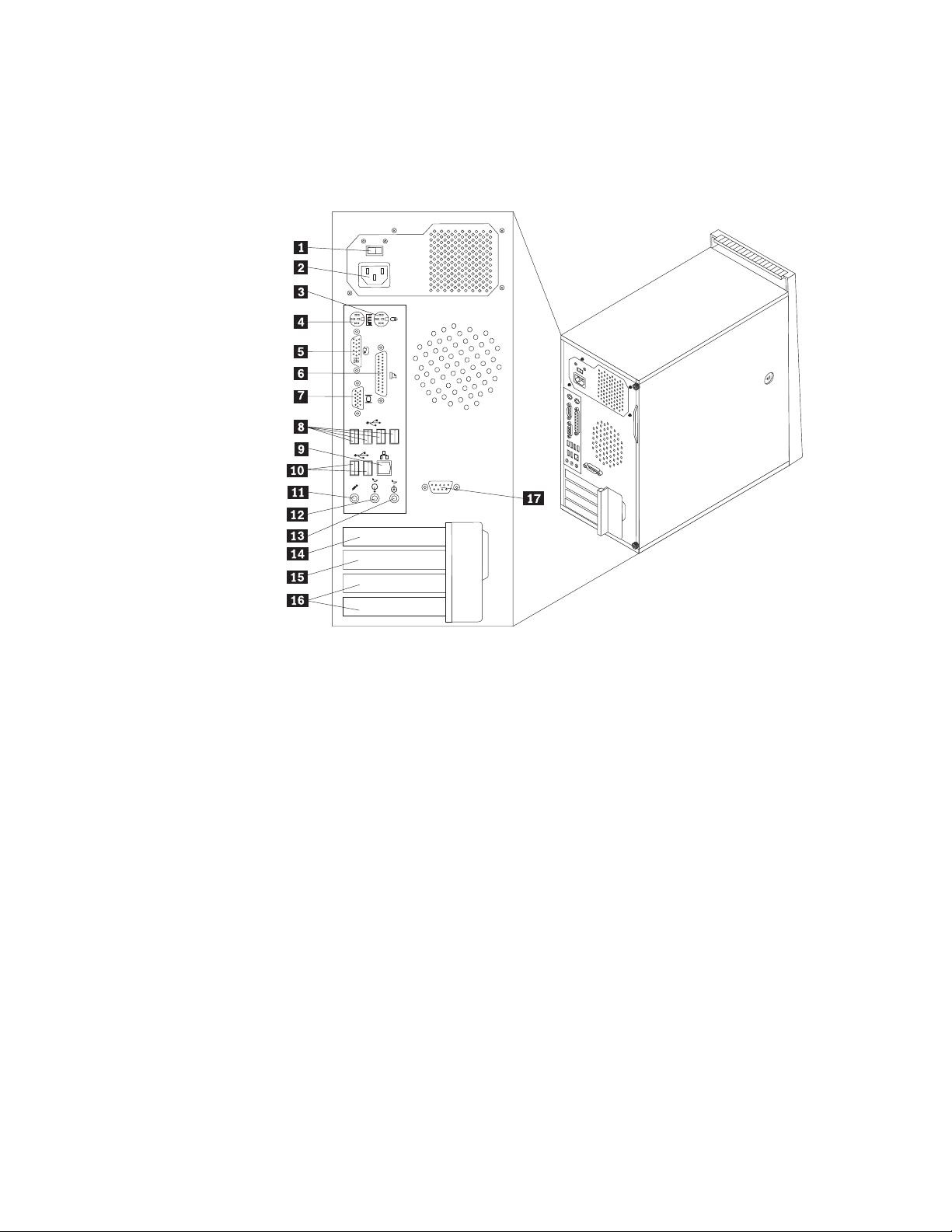
Umiestnenie konektorov na zadnej strane počítača
Obrázok 2 zobrazuje umiestnenie konektorov v zadnej strane počítača. Niektoré konektory v
zadnej časti počítača sú farebne označené, aby ste mohli jednoduchšie určiť miesto pripojenia
káblov.
Obrázok 2. Umiestnenie zadných konektorov
1 Prepínač napätia (niektoré modely) 10 Konektory USB (2)
2 Konektor napájacieho kábla 11 Konektor mikrofónu
3 Štandardný konektor myši 12 Audio výstupný konektor
4 Štandardný konektor klávesnice 13 Konektor vstupu audia
5 Konektor monitora DVI 14 Slot karty adaptéra PCI Express x1
6 Paralelný port 15 Slot karty grafického adaptéra PCI Express x16
7 Konektor monitora VGA 16 Sloty karty adaptéra (2)
8 Konektory USB (4) 17 Sériový port (niektoré modely)
9 Ethernetový konektor
8 Užívateľská príručka
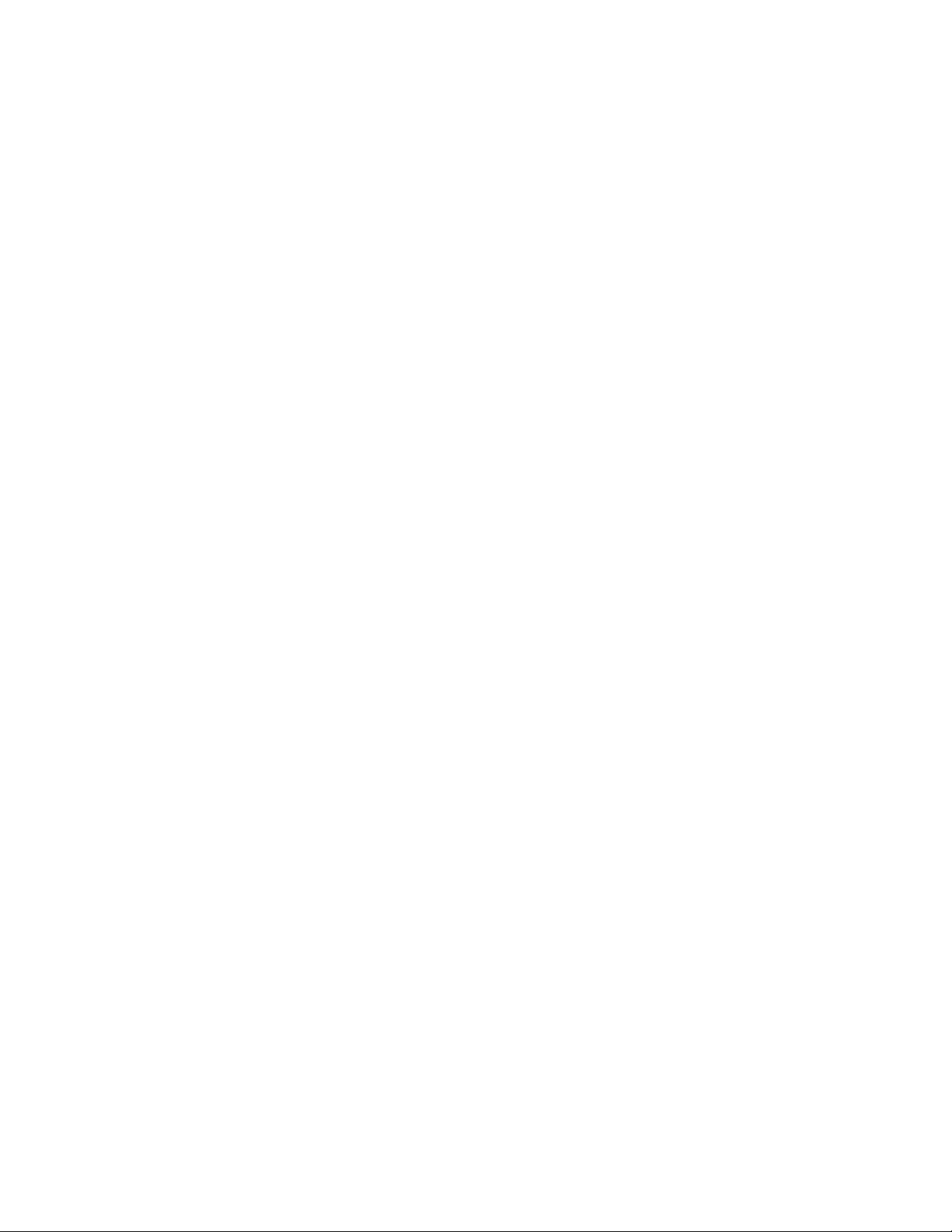
Konektor Popis
Štandardný konektor myši Umožňuje pripojenie myši, zariadenia trackball alebo iných
ukazovacích zariadení, ktoré používajú štandardný konektor myši.
Štandardný konektor
klávesnice
Umožňuje pripojenie klávesnice, ktorá využíva štandardný konektor
klávesnice.
Paralelný port Umožňuje pripojenie paralelnej tlačiarne, paralelného skenera alebo
iných zariadení, ktoré používajú 25-pinový paralelný port.
Konektor USB Umožňuje pripojenie zariadení, ktoré vyžadujú konektor USB
(Universal Serial Bus). Sú to napríklad USB klávesnica, USB myš,
USB skener alebo USB tlačiareň. Ak máte viac ako osem USB
zariadení, môžete si kúpiť USB hub, pomocou ktorého pripojíte ďalšie
USB zariadenia.
Konektor ethernet Umožňuje pripojenie ethernetového kábla pre LAN (Local Area
Network).
Poznámka: Ak počítač chcete používať v súlade s obmedzeniami B
triedy FCC, použite ethernetový kábel kategórie 5.
Konektor výstupu audia Umožňuje odoslanie audio signálov z počítača na externé zariadenia,
ako napríklad napájané stereo reproduktory (reproduktory so
zabudovaným zosilňovačom), slúchadlá, multimediálne klávesnice
alebo konektor audio-line-in na stereo systéme alebo iných externých
záznamových zariadeniach.
Konektor vstupu audia Umožňuje príjem audio signálov z externého audio zariadenia, ako je
napríklad stereo systém. Pri pripájaní externého audio zariadenia sa
kábel pripája k výstupnému konektoru audia na zariadení a k
vstupnému konektoru audia na počítači.
Sériový port Umožňuje pripojenie externého modemu, sériovej tlačiarne alebo iných
zariadení, ktoré používajú 9-pinový sériový port.
Konektor VGA monitora Umožňuje pripojenie VGA monitora k iným zariadeniam, ktoré
používajú konektor VGA monitora.
Konektor DVI monitora Umožňuje pripojenie DVI monitora k iným zariadeniam, ktoré
používajú konektor DVI monitora.
Konektor mikrofónu Umožňuje pripojenie mikrofónu k vášmu počítaču, keď chcete
zaznamenať zvuk alebo používať softvér rozpoznávajúci ľudský hlas.
Tento konektor sa môže nachádzať v prednej časti počítača.
Kapitola 1. Prehľad produktu 9
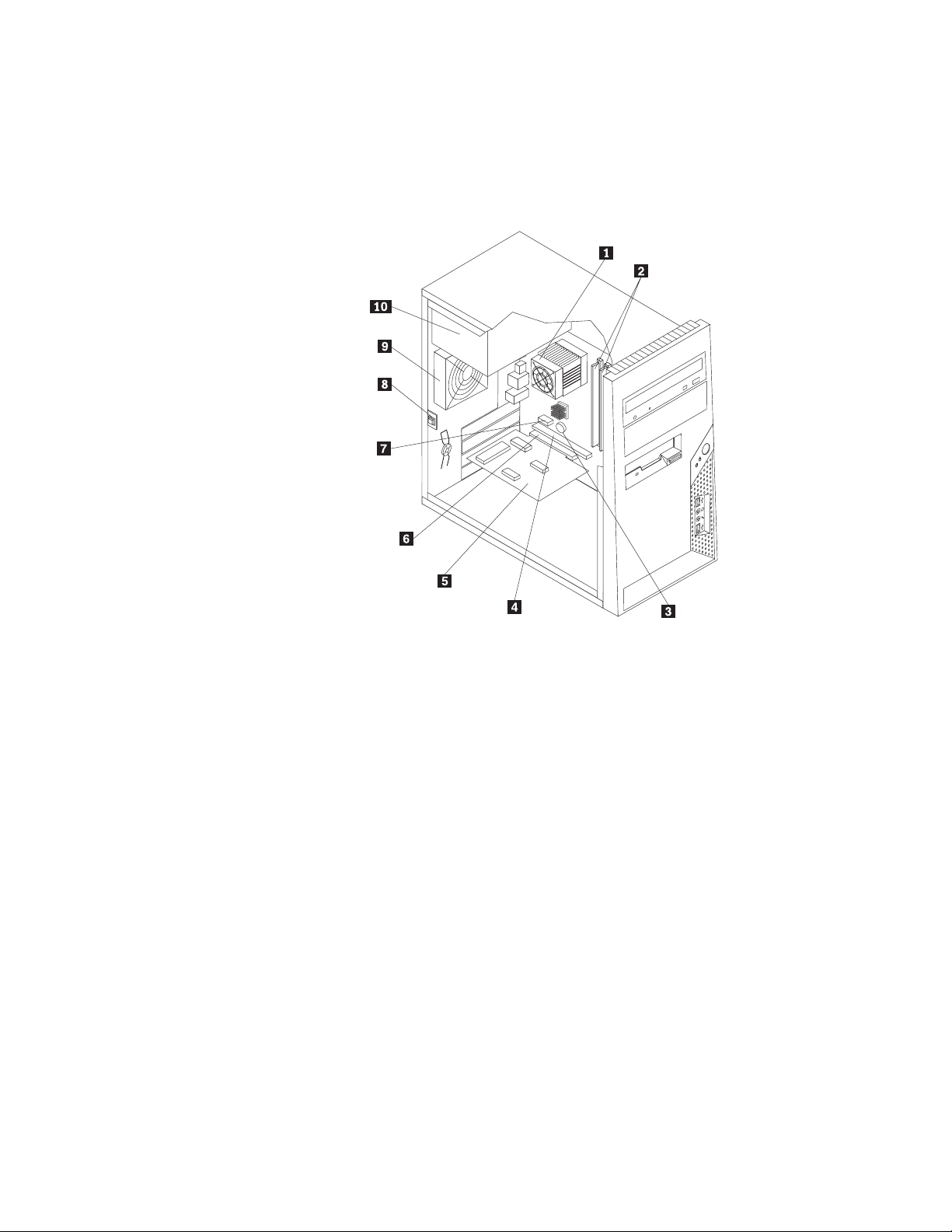
Umiestnenie komponentov
Informácie o odstránení krytu počítača nájdete v podkapitole “Odstránenie krytu počítača” na
strane 14.
Obrázok 3 zobrazuje umiestnenie rôznych komponentov vo vašom počítači.
Obrázok 3. Umiestnenia komponentov
1 Chladič a jednotka ventilátora 6 Slot karty adaptéra
2 Pamäťové moduly 7 Slot karty adaptéra PCI Express x1
3 Batéria 8 Prepínač prítomnosti krytu (prienik do
systému)
4 Slot karty grafického adaptéra PCI Express x16 9 Jednotka zadného ventilátora
5 Karta adaptéra 10 Zostava zdroja napájania
10 Užívateľská príručka
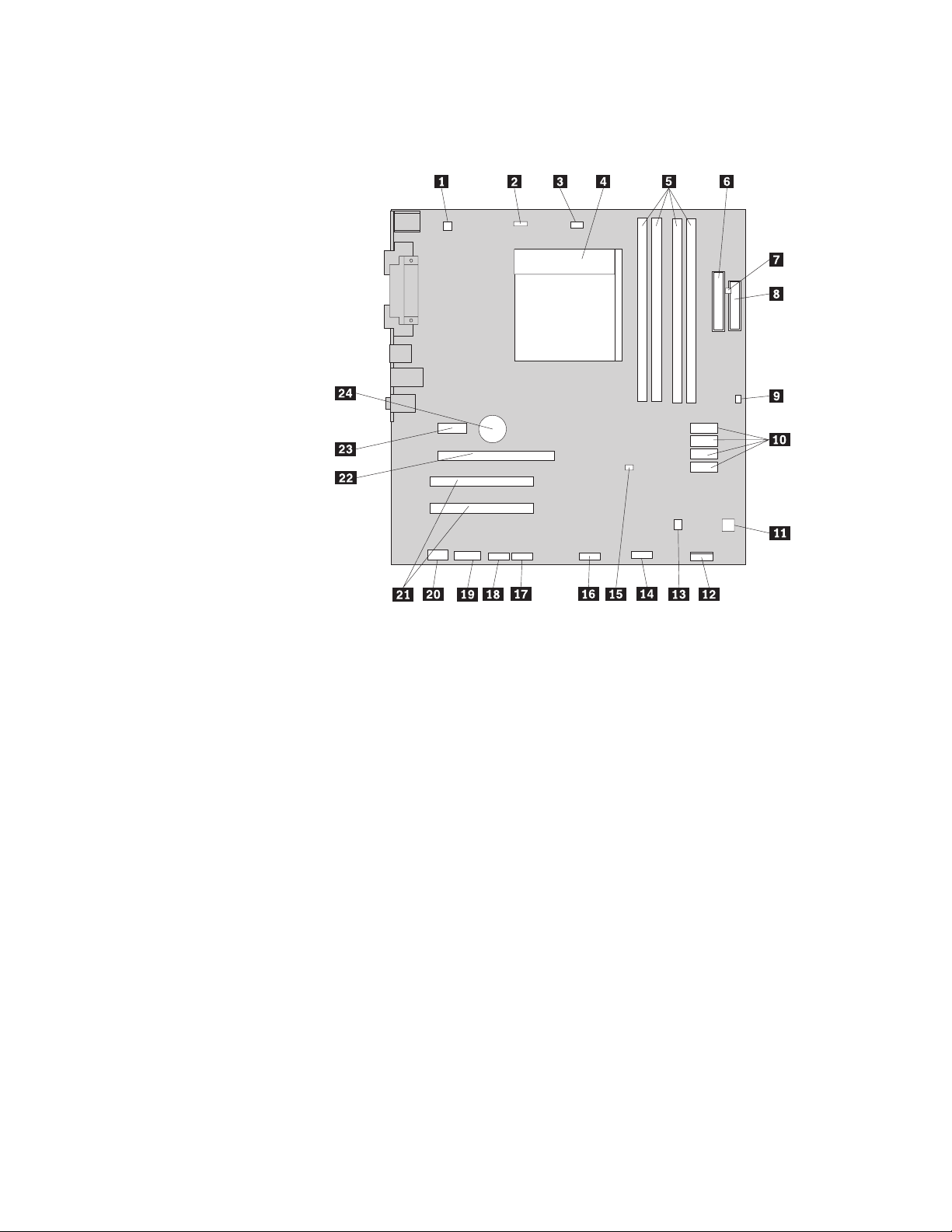
Identifikovanie dielcov na systémovej doske
Obrázok 4 zobrazuje umiestnenie dielcov na systémovej doske.
Obrázok 4. Umiestnenie dielcov na systémovej doske
1 4-pinový konektor napájania 13 Konektor interného reproduktora
2 Konektor ventilátora systému 14 Predný konektor USB 2
3 Konektor ventilátora mikroprocesora 15 Mostík na vymazanie/obnovu CMOS
(Complementary Metal-Oxide Semiconductor)
4 Mikroprocesor a chladič 16 Predný konektor USB 1
5 Pamäťové sloty (4) 17 Sériový (COM2) konektor
6 24-pinový konektor napájania 18 Sériový (COM1) konektor
7 Konektor tepelného senzora 19 Konektor CD-IN
8 Konektor disketovej jednotky 20 Predný audio konektor
9 Konektor prepínača prítomnosti krytu
21 Sloty karty adaptéra (2)
(prienik do systému)
10 Konektory SATA (4) 22 Slot karty grafického adaptéra PCI Express x16
11 Konektor ventilátora napájania 23 Slot karty adaptéra PCI Express x1
12 Konektor predného panela 24 Batéria
Kapitola 1. Prehľad produktu 11
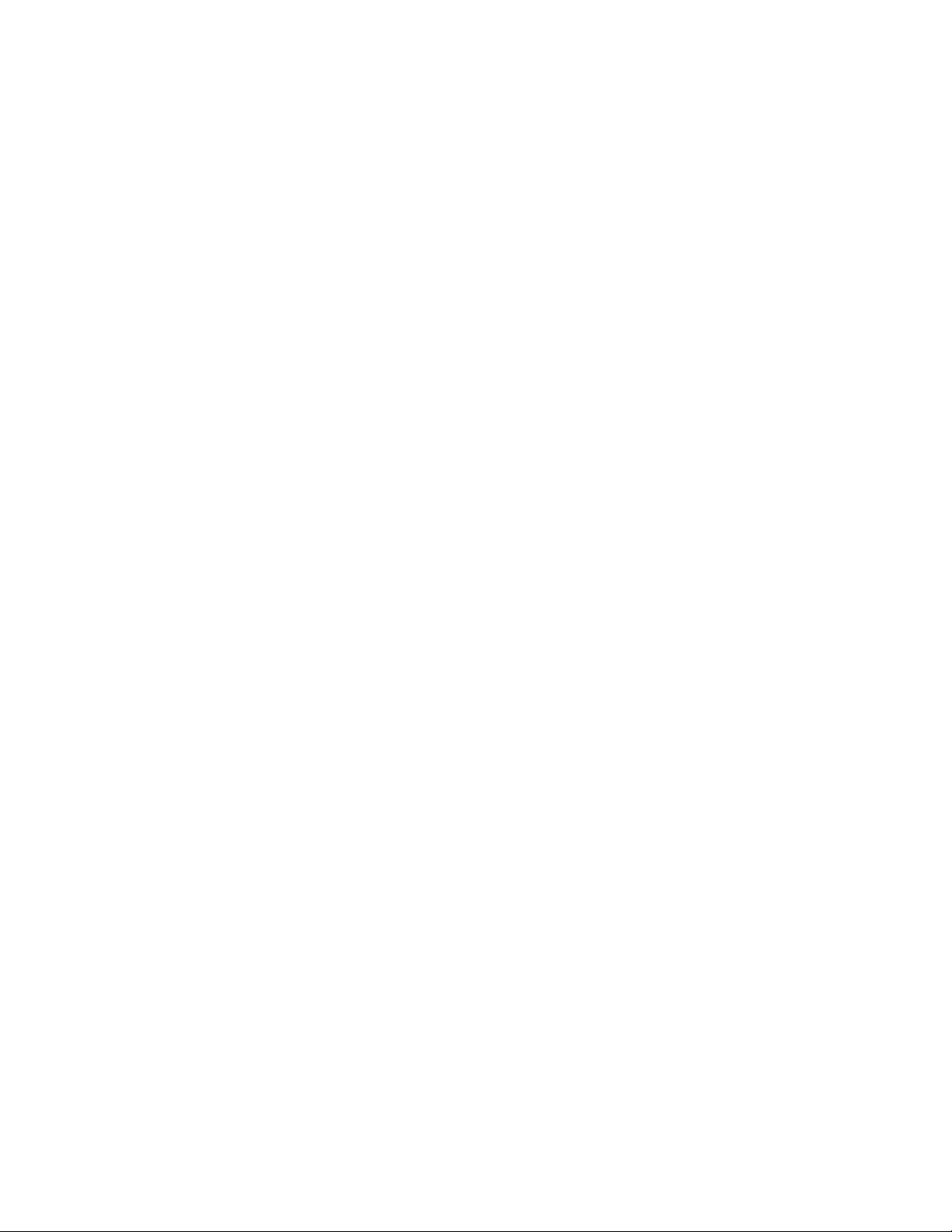
12 Užívateľská príručka
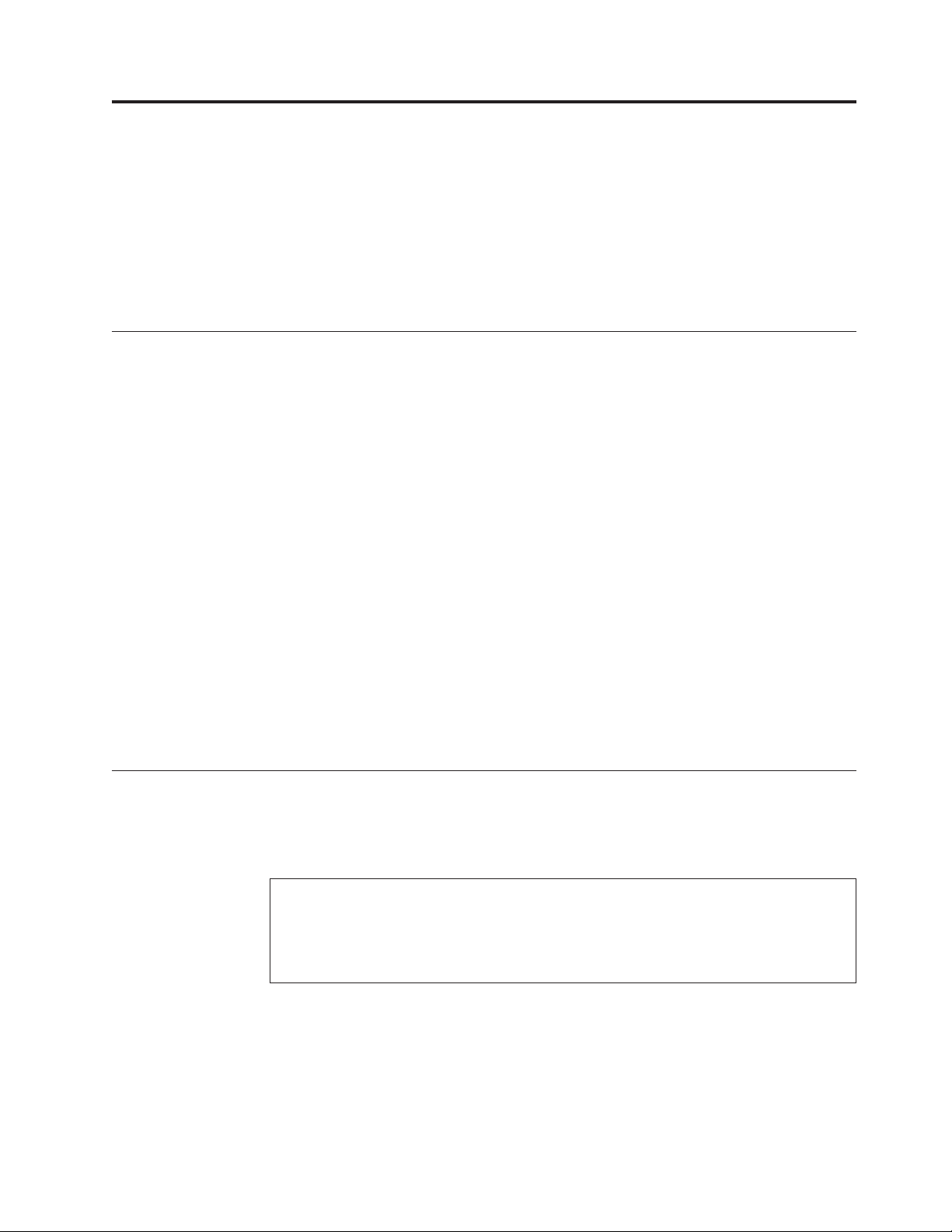
Kapitola 2. Inštalácia voliteľných komponentov a výmena hardvéru
Táto kapitola poskytuje pokyny pre inštaláciu voliteľných komponentov a výmenu hardvéru
vo vašom počítači. Schopnosti svojho počítača dokážete rozšíriť pridaním pamäťových
modulov, kariet adaptérov alebo jednotiek. Pri inštalácii alebo výmene voliteľných
komponentov používajte tento návod spolu s návodom, ktorý sa dodáva s voliteľným
komponentom.
Zaobchádzanie so zariadeniami citlivými na statickú elektrinu
Antistatický ochranný obal, ktorý obsahuje nový dielec, neotvárajte, kým nebude chybný
dielec z počítača odstránený a nebudete pripravený nový dielec nainštalovať. Hoci je statická
elektrina pre človeka neškodná, môže vážne poškodiť komponenty a dielce počítača.
Pri manipulácii s dielcami a ostatnými komponentmi počítača dodržiavajte tieto opatrenia,
aby ste zabránili škodám spôsobeným statickou elektrinou:
v Obmedzte svoj pohyb. Pohyb môže spôsobiť vznik statickej elektriny vo vašom okolí.
v Vždy zaobchádzajte s dielcami a ostatnými komponentmi počítača opatrne. Karty
adaptérov, pamäťové moduly, systémové dosky a mikroprocesory držte vždy za okraje.
Nikdy sa nedotýkajte nechránených obvodov.
v Zabráňte iným, aby sa dotýkali dielcov a ostatných komponentov počítača.
v Skôr ako vymeníte nový dielec, dotknite sa antistatickým ochranným obalom, obsahujúcim
dielec, kovového krytu rozširujúceho slotu, alebo iného nenatretého kovového povrchu na
počítači aspoň na dve sekundy. Toto zníži statickú elektrinu na balíku a na vašom tele.
v Keď je to možné, odstráňte nový dielec z antistatického ochranného obalu a nainštalujte ho
priamo do počítača bez toho, aby ste ho položili. Ak to nie je možné, položte antistatický
ochranný obal, v ktorom bol dielec dodaný, na hladkú, rovnú plochu a položte tento dielec
na antistatický ochranný obal.
v Neklaďte tento dielec na kryt počítača alebo inú kovovú plochu.
Inštalácia voliteľných komponentov a výmena hardvéru
Táto kapitola poskytuje pokyny pre inštaláciu voliteľných komponentov a výmenu hardvéru
vo vašom počítači. Pri inštalácii alebo výmene voliteľných komponentov používajte tento
návod spolu s návodom, ktorý sa dodáva s voliteľným komponentom.
Upozornenie
Pred odstránením krytu počítača a vykonaním opravy si prečítajte informácie v kapitole “Dôležité
bezpečnostné informácie” v Príručke o bezpečnosti a zárukách ThinkCentre, ktorá je súčasťou dodávky
počítača. Kópiu Príručky o bezpečnosti a zárukách ThinkCentre nájdete na webovej stránke:
http://www.lenovo.com/support
Poznámka: Používajte len počítačové dielce od spoločnosti Lenovo.
Inštalácia externých voliteľných komponentov
K vášmu počítaču môžete pripojiť externé reproduktory, tlačiareň alebo skener. V prípade
niektorých externých voliteľných komponentov musíte okrem fyzického pripojenia
nainštalovať doplnkový softvér. Pri inštalácii externého voliteľného komponentu si pozrite
© Copyright Lenovo 2008 13
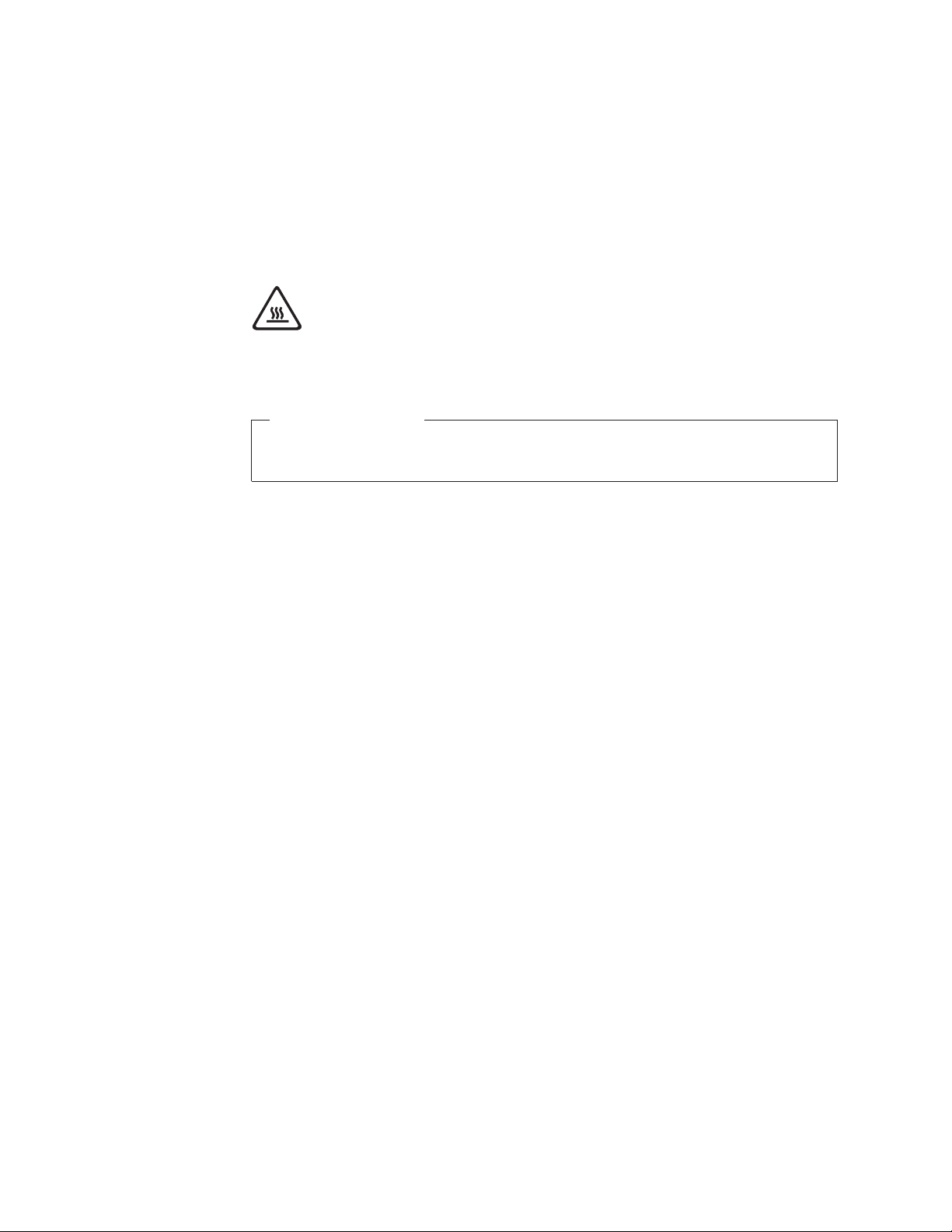
“Umiestnenie ovládacích prvkov a konektorov na prednej strane počítača” na strane 7 a
“Umiestnenie konektorov na zadnej strane počítača” na strane 8, aby ste zistili vyžadovaný
konektor, a potom použite návod, ktorý sa dodáva s voliteľným komponentom, aby ste mohli
vytvoriť prepojenie a nainštalovať všetok softvér alebo ovládače zariadení, ktoré sa pre
voliteľný komponent vyžadujú.
Odstránenie krytu počítača
POZOR:
Počítač vypnite a počkajte tri až päť minút, kým vychladne, aby ste mohli sňať kryt
počítača.
Dôležité upozornenie
Pred odstránením krytu počítača si pozorne prečítajte informácie v časti
“Zaobchádzanie so zariadeniami citlivými na statickú elektrinu” na strane 13.
Táto časť obsahuje pokyny na odstránenie krytu počítača.
1. Z jednotiek odstráňte všetky médiá, ukončite operačný systém a vypnite všetky pripojené
zariadenia a počítač.
2. Odpojte všetky napájacie káble z elektrických zásuviek.
3. Odpojte všetky káble: napájacie, vstupné/výstupné (I/O) a všetky ostatné káble, ktoré sú
pripojené k počítaču. Pozrite si podkapitoly “Umiestnenie ovládacích prvkov a
konektorov na prednej strane počítača” na strane 7 a “Umiestnenie konektorov na zadnej
strane počítača” na strane 8.
4. Odstráňte všetky uzamykacie komponenty, ako napríklad káblový zámok.
5. Ak sú prítomné rukou skrutky upevňujúce kryt počítača, odstráňte ich.
14 Užívateľská príručka
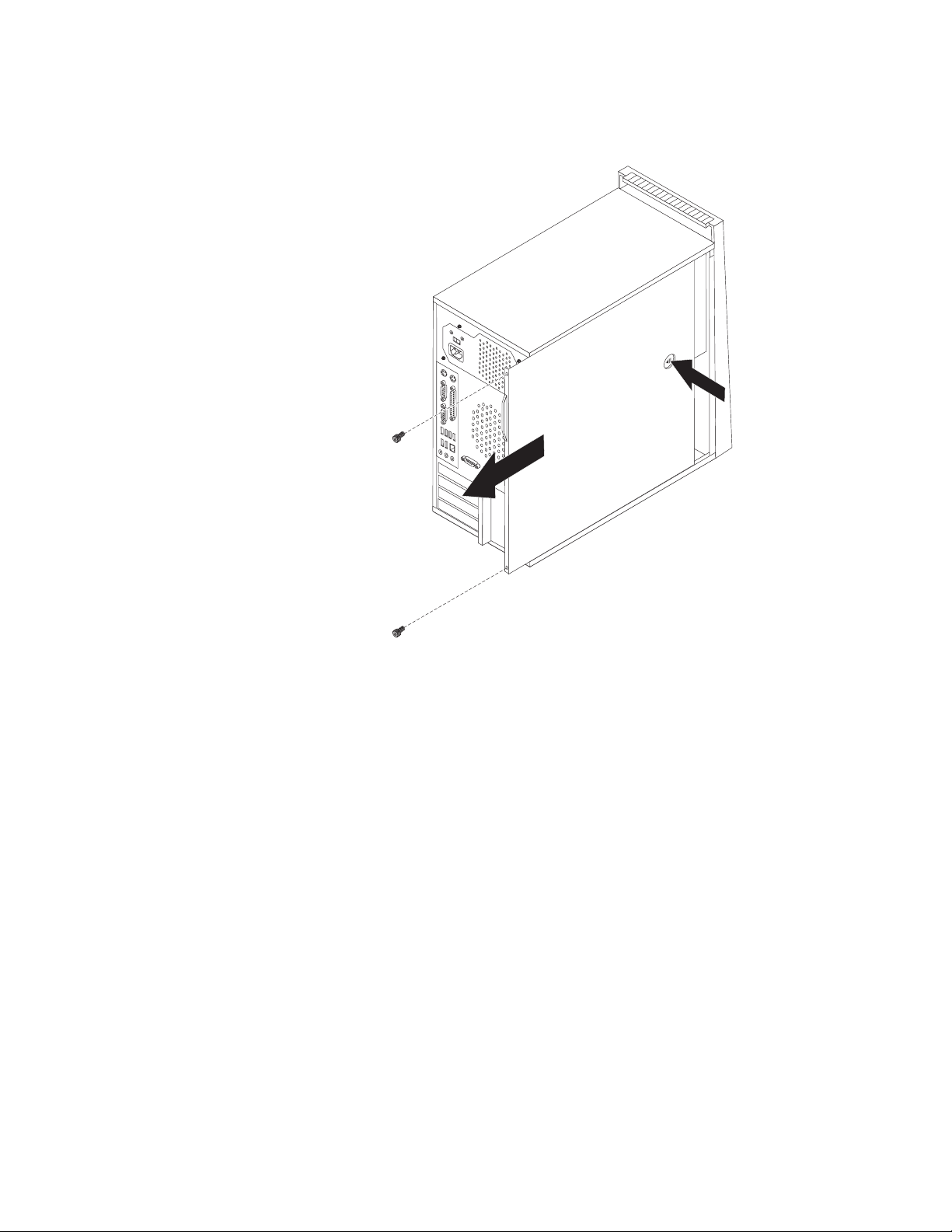
6. Stlačte tlačidlo uvoľnenia krytu na bočnej strane krytu a kryt vysuňte smerom dozadu, aby
ste ho odstránili.
Obrázok 5. Odstránenie krytu počítača
Kapitola 2. Inštalácia voliteľných komponentov a výmena hardvéru 15
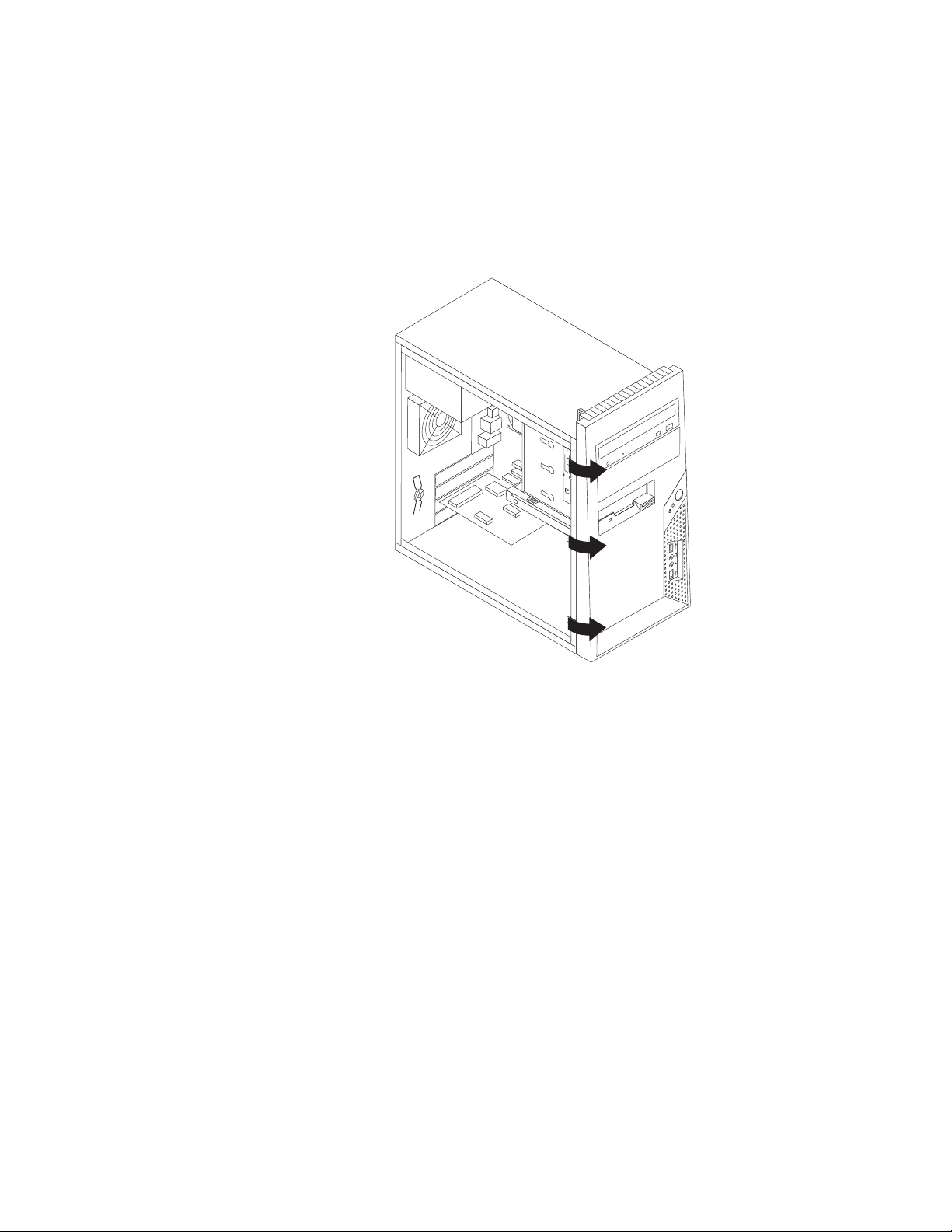
Odstránenie a inštalácia predného panelu
Táto časť poskytuje návod na odstránenie a inštaláciu predného panelu.
1. Odstráňte kryt počítača. Prečítajte si informácie v časti “Odstránenie krytu počítača” na
strane 14.
2. Odstráňte predný panel tak, že uvoľníte tri plastové západky na ľavej strane a vytočíte
predný panel smerom von. Predný panel opatrne odložte vedľa počítača bez odpojenia
napájacieho kábla a kábla jednotky LED.
Obrázok 6. Odstránenie predného rámiku
3. Ak chcete vrátiť predný panel na miesto, priložte plastové úchytky na pravej strane
predného panelu k otvorom v šasi a predný panel otočte smerom dnu, aby zapadol do
pozície na ľavej strane.
4. Ak chcete dokončiť inštaláciu, prečítajte si časť “Dokončenie výmeny dielcov” na strane
50.
16 Užívateľská príručka
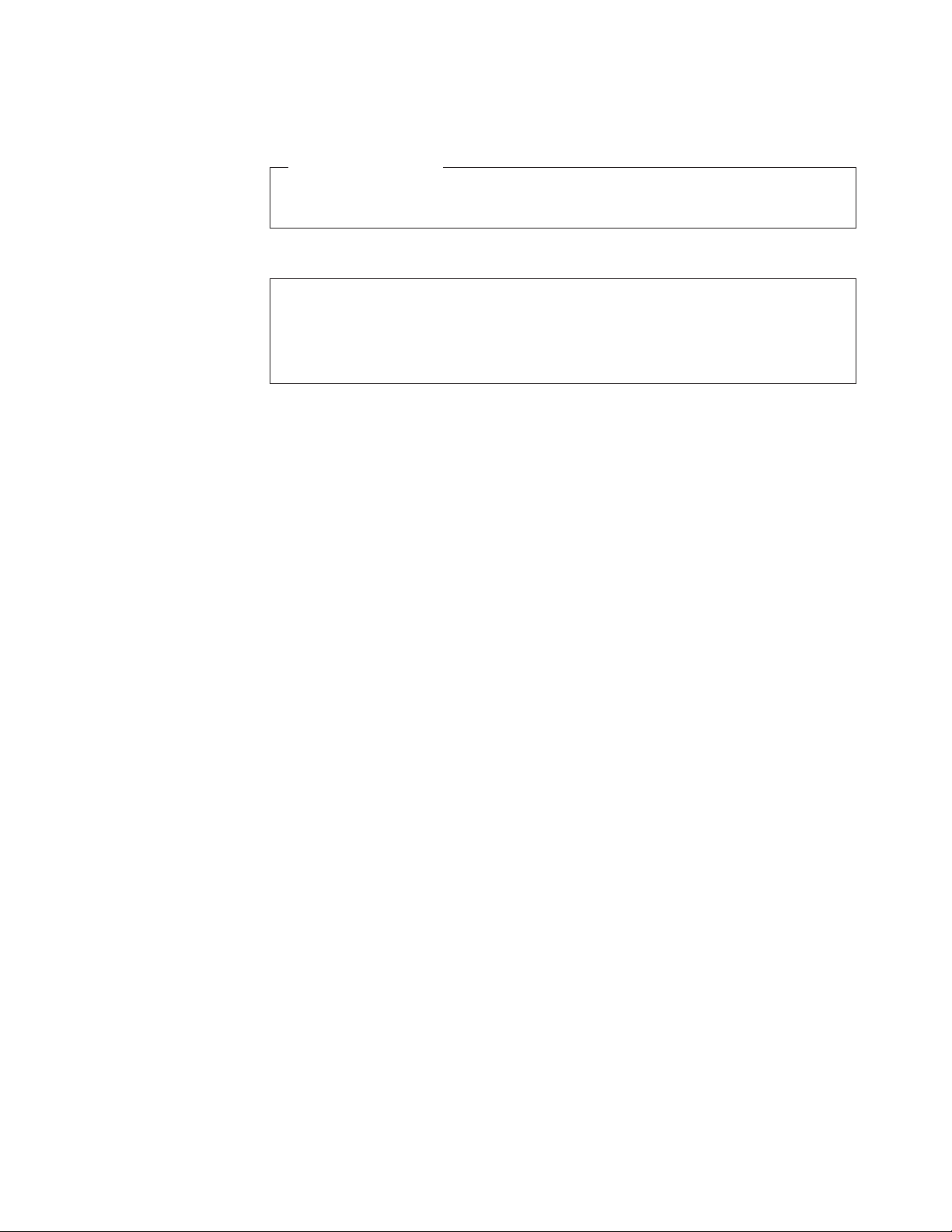
Inštalácia interných voliteľných komponentov
Dôležité upozornenie
Pred odstránením krytu počítača si pozorne prečítajte informácie v časti
“Zaobchádzanie so zariadeniami citlivými na statickú elektrinu” na strane 13.
Inštalácia alebo výmena karty adaptéra
Upozornenie
Pred odstránením krytu počítača a vykonaním opravy si prečítajte informácie v kapitole “Dôležité
bezpečnostné informácie” v Príručke o bezpečnosti a zárukách ThinkCentre, ktorá je súčasťou dodávky
počítača. Kópiu Príručky o bezpečnosti a zárukách ThinkCentre nájdete na webovej stránke:
http://www.lenovo.com/support
Táto časť poskytuje informácie a pokyny na inštaláciu alebo výmenu karty adaptéra. Váš
počítač má štyri rozširovacie sloty. Nachádzajú sa tu dva štandardné sloty pre karty adaptérov,
jeden slot pre kartu adaptéra PCI Express x1 a jeden slot pre kartu grafického adaptéra PCI
Express x16.
Kapitola 2. Inštalácia voliteľných komponentov a výmena hardvéru 17
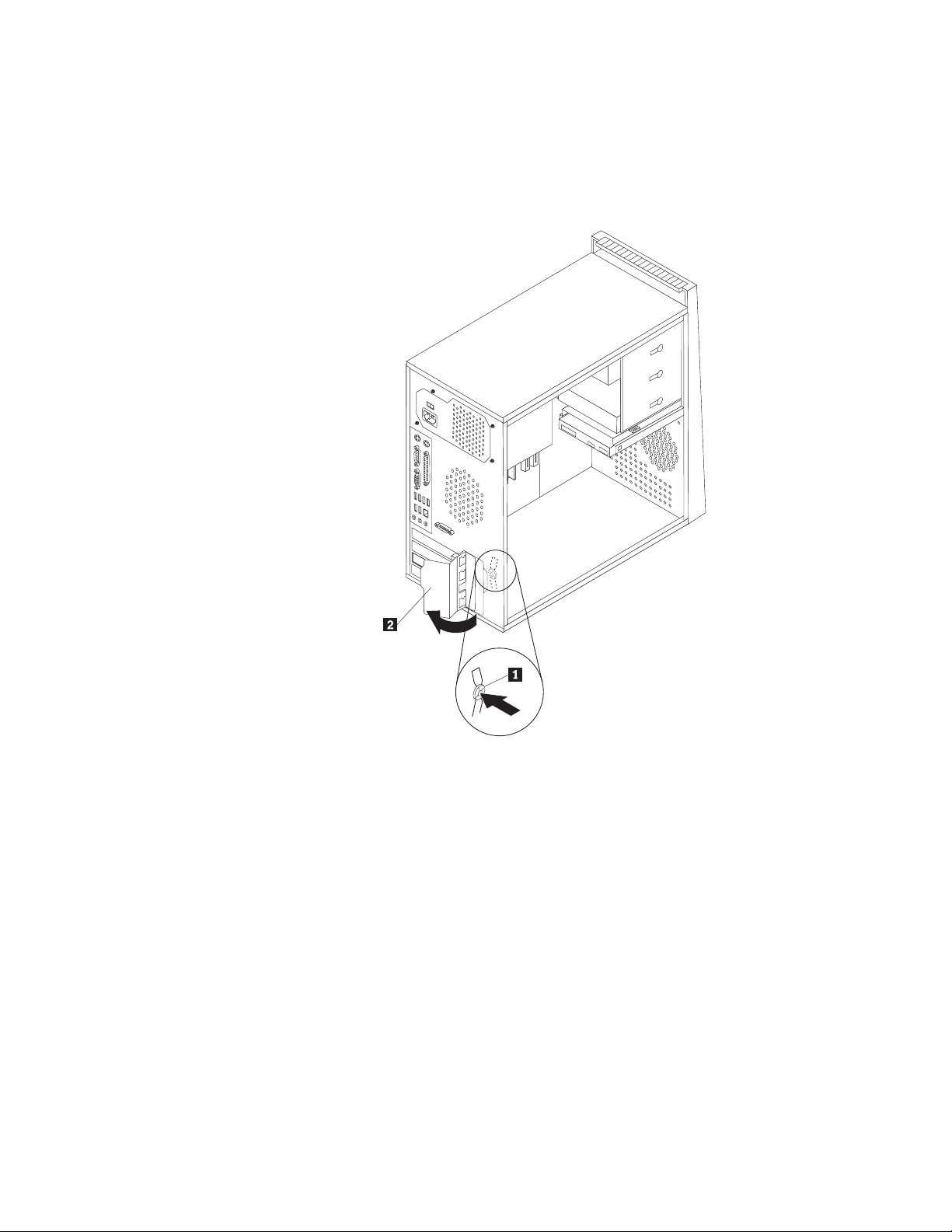
Ak chcete nainštalovať alebo vymeniť kartu adaptéra:
1. Odstráňte kryt počítača. Prečítajte si informácie v časti “Odstránenie krytu počítača” na
strane 14.
2. V zadnej časti počítača stlačte uvoľňovacie tlačidlo 1 aby ste otvorili západku karty
adaptéra 2 a odstráňte kryt slotu.
18 Užívateľská príručka
Obrázok 7. Otvorenie západky karty adaptéra
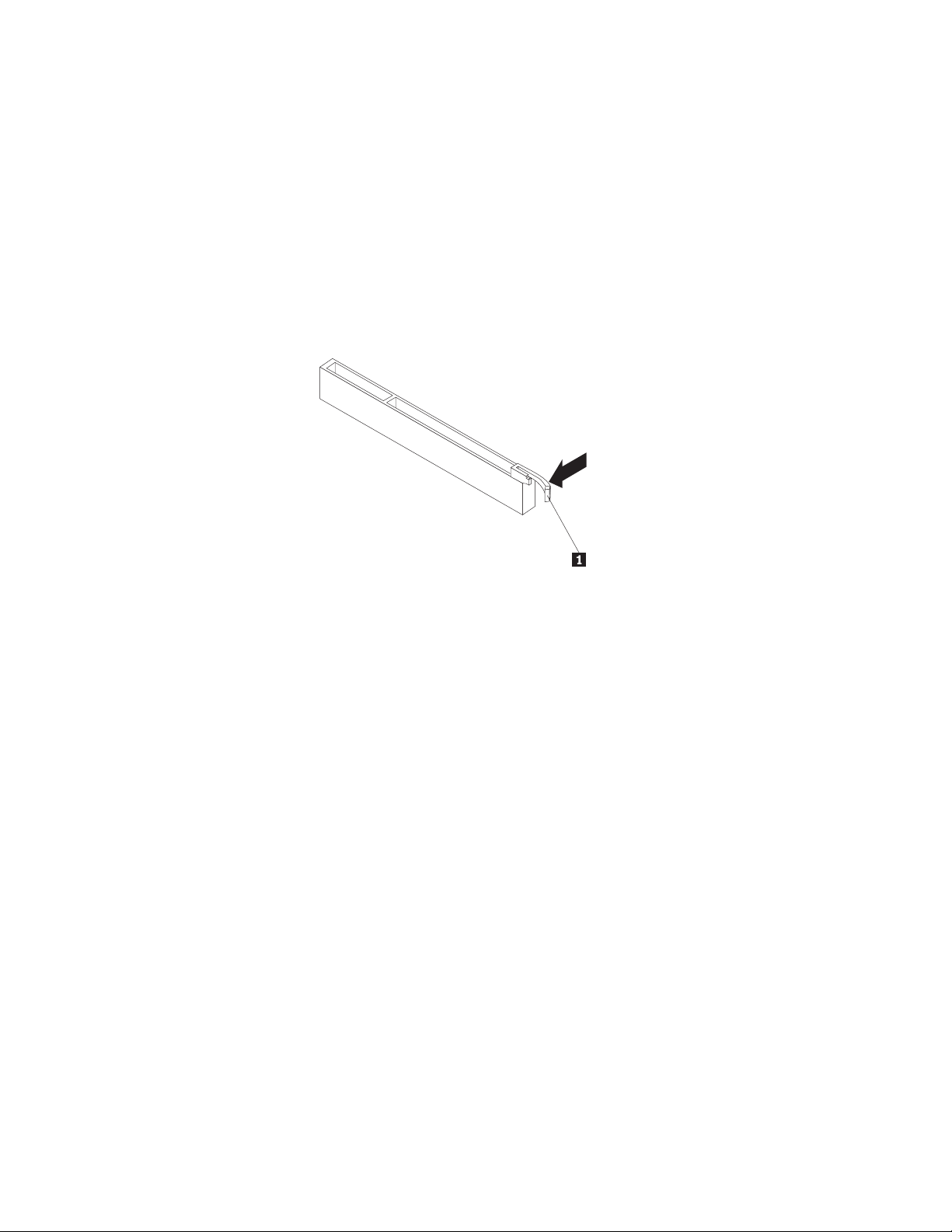
3. Odstráňte kartu adaptéra z ochranného antistatického obalu.
4. Kartu adaptéra nainštalujte do príslušného slotu na systémovej doske. Prečítajte si
informácie v časti “Identifikovanie dielcov na systémovej doske” na strane 11. Ak
vymieňate kartu adaptéra, pred inštaláciou novej karty vyberte starú kartu adaptéra z
počítača.
Poznámky:
a. Karta adaptéra je v slote karty pevne pripevnená. Ak je to potrebné, poťahujte
striedavo za obidve strany karty adaptéra, kým nebude karta úplne vybratá zo slotu
karty adaptéra.
b. Ak kartu adaptéra pridržiava zádržná západka, zádržnú západku karty adaptéra 1
stlačte smerom nadol, aby sa západka uvoľnila. Uchopte kartu adaptéra, a potom kartu
adaptéra jemne vytiahnite zo slotu.
Kapitola 2. Inštalácia voliteľných komponentov a výmena hardvéru 19
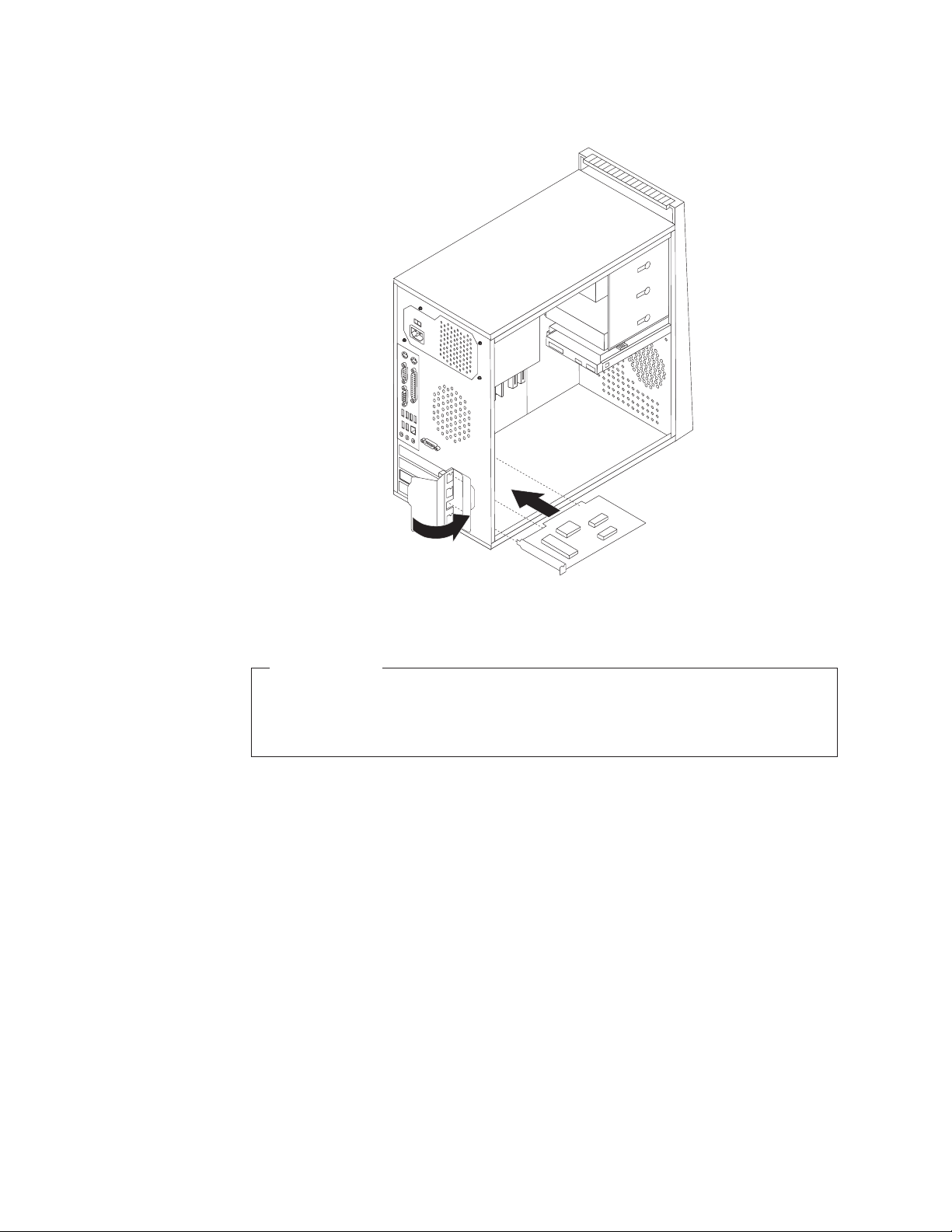
5. Presuňte západku karty adaptéra do uzavretej pozície, aby ste kartu adaptéra zaistili.
Obrázok 8. Zatvorenie západky karty adaptéra
Čo robiť ďalej:
v Ak chcete pracovať s ďalším voliteľným komponentom, prejdite na príslušnú časť.
v Ak chcete dokončiť inštaláciu, prečítajte si časť “Dokončenie výmeny dielcov” na
strane 50.
20 Užívateľská príručka
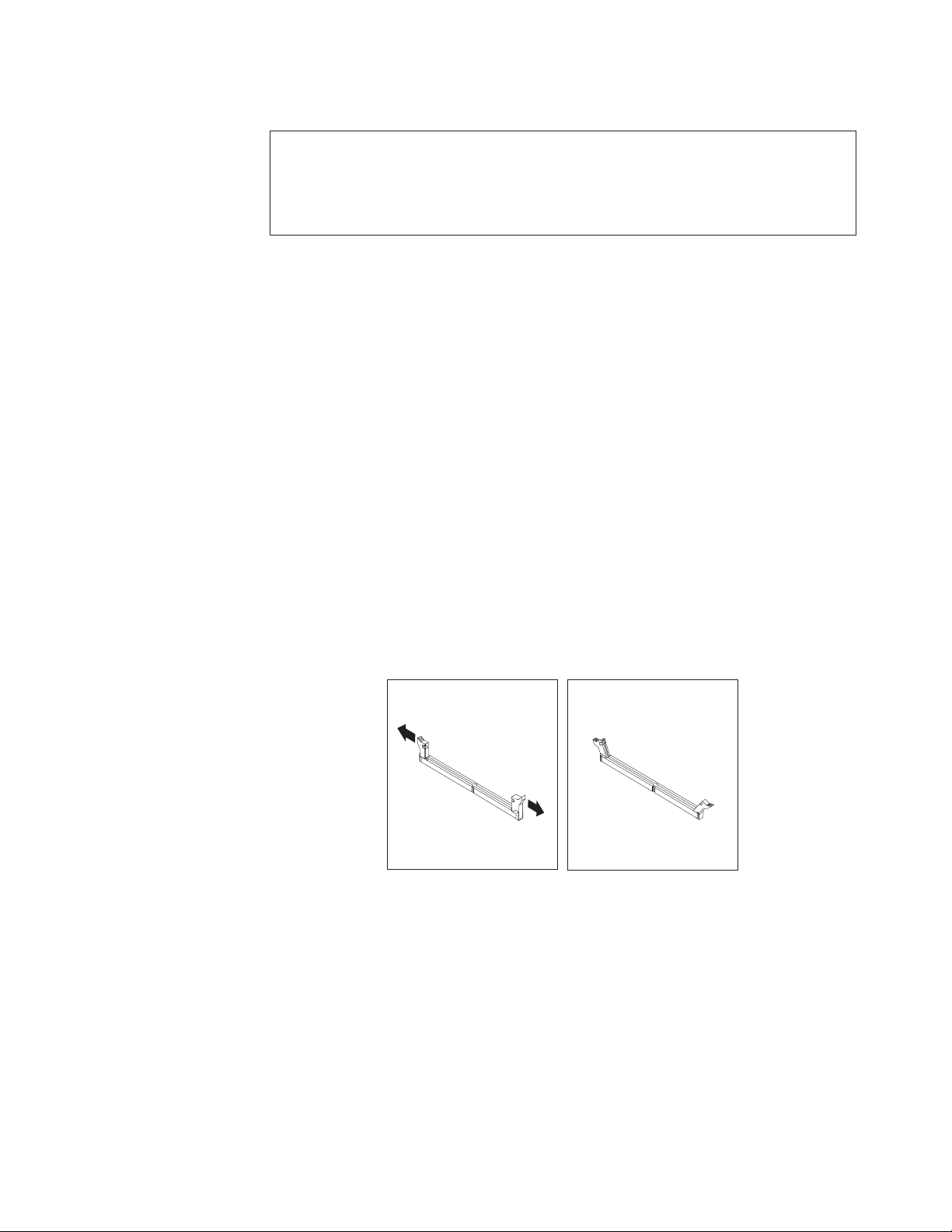
Inštalácia alebo výmena pamäťového modulu
Upozornenie
Pred odstránením krytu počítača a vykonaním opravy si prečítajte informácie v kapitole “Dôležité
bezpečnostné informácie” v Príručke o bezpečnosti a zárukách ThinkCentre, ktorá je súčasťou dodávky
počítača. Kópiu Príručky o bezpečnosti a zárukách ThinkCentre nájdete na webovej stránke:
http://www.lenovo.com/support
Váš počítač má štyri sloty pre inštaláciu alebo výmenu pamäťových modulov DDR2 DIMM
(Double Data Rate 2 Dual Inline Memory Module), ktoré maximálne poskytujú 8 GB
systémovej pamäte.
Pri inštalácii alebo výmene pamäťových modulov postupujte takto:
v Používajte 1.8 V, 240 kolíkovú DDR2 SDRAM (Double Data Rate 2 Synchronous
Dynamic Random Access Memory).
v Používajte 512 MB, 1 GB alebo 2 GB pamäťové moduly v ľubovoľnej kombinácii, ale
maximálne do 8 GB.
Poznámka:
Použiť môžete iba pamäťové moduly DDR2 SDRAM DIMM.
Ak chcete nainštalovať alebo nahradiť pamäťový modul:
1. Odstráňte kryt počítača. Prečítajte si informácie v časti “Odstránenie krytu počítača” na
strane 14.
2. Demontujte všetky dielce, ktoré môžu brániť prístupu k pamäťovým slotom.
3. Vyhľadajte pamäťové sloty. Prečítajte si informácie v časti “Identifikovanie dielcov na
systémovej doske” na strane 11.
4. Otvorte pridržiavacie svorky.
Obrázok 9. Otvorenie pridržiavacích svoriek
Kapitola 2. Inštalácia voliteľných komponentov a výmena hardvéru 21
